Топ 10 самых частых неисправностей ЖК мониторов
Ниже представлен перечень самых распространенных неполадок жидкокристаллических мониторов. Он составлен на основе практического опыта, накопленного сервисным центром. Собранные наблюдения пригодятся при необходимости починить ЖК-монитор популярной сегодня модели, в том числе выпущенной под брендами LG, BENQ, Hewlett-Packard.
Распространенные проблемы с монитором могут быть описаны в четырех пунктах, однако из этого не следует, что их всего четыре. В действительности их намного больше, но большая часть из таких неполадок происходит эпизодически.
Первая поломка: монитор не включается
При нажатии на кнопку выключателя монитор остается темным, хотя светодиодный индикатор питания мигает или горит как ни в чем не бывало. Дисплей ненадолго загорается, а потом гаснет.
При таком развитии событий нет никакой необходимости проверять надежность соединения кабеля, крутить настройки яркости и контраста. Ничего не даст и методичное постукивание по дисплею рукой или тяжелыми предметами, поэтому не стоит почем зря проверять на прочность его корпус. Причиной того, почему не включается монитор, является поломка платы питания, встраиваемой в монитор.
Причиной того, почему не включается монитор, является поломка платы питания, встраиваемой в монитор.
В качестве меры предотвращения такого сбоя сегодня производители дисплеев все чаще оснащают их наружной платой данного типа. Будет прекрасно, если эта тенденция станет всеобщей. Наружное расположение платы позволит при подобном сбое перейти на исправный канал и сразу восстановить все функции экрана.
Если же блок питания установлен внутри корпуса, то монитор придется разбирать и демонтировать перегоревшую электронную плату. Хотя подвергнуть ЖК-монитор демонтажу чаще всего можно за считанные минуты, при этом следует тщательно позаботиться о безопасности.
До того, как начать устранять проблемы с монитором такого рода, следует:
- нажать на кнопку выключателя;
- вытащить шнур питания из розетки;
- дать монитору отстояться не менее десяти минут, чтобы разрядился высоковольтный конденсатор.
Важно отдавать себе полный отчет в том, что контакт с таким конденсатором смертельно опасен. Для дополнительной подстраховки рекомендуется при разборке дисплея применять диэлектрические перчатки.
Для дополнительной подстраховки рекомендуется при разборке дисплея применять диэлектрические перчатки.
Если не включается монитор, то каждый пытающийся его разобрать, причем независимо от квалификации и опыта таких ремонтов, обязан сначала измерить напряжение на устройстве, и потом приступать к демонтажу. Если же опасное для жизни напряжение сохраняется, то конденсатор разряжают вручную, воспользовавшись для этого удаленным резистором. Желательно надеть пластмассовые очки, чтобы предотвратить попадание искр в глаза.
Как свидетельствует опыт мастеров-наладчиков, через пару лет после покупки компьютера возникнут проблемы с монитором из-за микротрещин, образовавшихся при пайке. Проблема характерна для моделей торговых марок Acer и Samsung. Встречается также и у дешевых моделей, время бесперебойной службы которых совпадает с гарантийным сроком.
Вторая поломка: мигание изображения.
Корень неполадки кроется в неисправности блока питания. Диагностика и восстановление выглядят так:
- контролируется состояние силовых кабелей;
- проверяются сигнальные провода;
- диагностируется состояние контактов, креплений, разъемов.

Если картинка периодически меркнет, то вывод прост: питание на подсветку монитора идет с перебоями или же отвечающая за это питание микросхема регулярно дает сбои.
Третья поломка: на изображении появляются вертикальные полосы.
Данный вид неполадок доставляет большие неудобства и становится переломным этапом в буднях каждого фрилансера или офисного служащего. При таких сбоях и бывалому компьютерщику, и неопытному пользователю приходится смириться с тем фактом, что пришло время раскошелиться на новый ЖК-монитор.
Объясняется мера тем фактом, что полосы свидетельствуют о полном выходе из строя матрицы. Такой дефект дает о себе знать тогда, когда нарушается соединение сигнального контура с матричными электродами.
Если же желание починить дисплей возобладает над готовностью потратиться на новый, то понадобится анизотропный скотч. Без такой липкой ленты обойтись будет невозможно. При наличии некоторого времени на заимствование чужого опыта можно узнать в Интернете о том, как с появлением подобных полос борются китайцы.
Четвертая поломка: появление на экране горизонтальных полос.
Такой симптом говорит о том, что не так давно в процессе просмотра телепередачи зритель в сердцах нанес по экрану удар. Такое происходит в разгар трансляции скандальных ток-шоу или жестоких боев без правил.
Надо отдавать себе полный отчет в том, что малейший подобный посторонний эффект или даже один поврежденный пиксель рано или поздно перерастет в очень серьезные проблемы с монитором. Мелкий дефект будет неуклонно разрастаться под влиянием нагрева и электрического тока, подаваемого на жидкокристаллическую прослойку. Вернуть к жизни разбитые пиксели уже не удастся, поэтому при такой поломке можно сразу начинать копить деньги на новый монитор.
Типовые неисправности мониторов
- Монитор не включается, индикатор питания не горит
- Индикатор питания мигает, изображения нет
- Индикатор питания горит — нет изображения, подсветка работает
- Подсветка монитора не зажигается или гаснет через несколько минут работы
- Снижение яркости экрана и появление красноватого оттенка
- Полосы на экране
- Искажение изображения или цветопередачи
- Монитор не выводит изображение с компьютера, выдает сообщения
- Неисправности LED-мониторов
В большинстве случаев причиной того, что монитор не включается или возникают проблемы с изображением, является некорректная работа видеокарты, неправильно выставленные настройки или неверное подключение.
Простейшая проверка:
- Отключить от монитора все провода
- Подключить только кабель питания
- Монитор должен включиться. На экране появляется надпись «Нет сигнала»
Через некоторое время монитор переходит в режим сохранения энергии- “Stand by” (индикатор питания меняет цвет, картинка пропадает)
Заставка при отключенном кабеле монитора
В этом случае монитор, скорее всего, исправен. Разумеется, возможные исключения.
Также проверить исправность монитора можно, подсоединив его к другому компьютеру.
Если монитор доказал свою неработоспособность, стоит обратиться в сервис для диагностики и ремонта. Наша статья подскажет вам, на что обратить внимание при описании проблемы, чтобы уже при телефонном разговоре вас правильно сориентировали по цене и срокам ремонта.
Перед звонком в мастерскую выясните, как точно называется модель вашего монитора.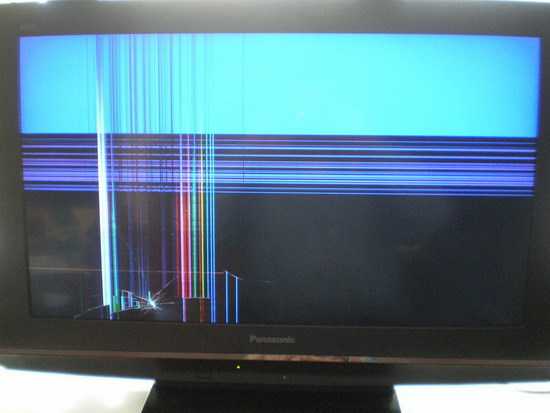 Ряд моделей имеет стандартные неисправности, давно известные сотрудникам сервис-центров.
Ряд моделей имеет стандартные неисправности, давно известные сотрудникам сервис-центров.
Монитор не включается, индикатор питания не горит
Если монитор не подает признаков жизни, вероятно, проблема в электропитании. Чаще всего эта поломка легко устраняется.
Возможно, проблема в кабеле питания монитора или разъемах. В этом случае при изменении положения шнура питания индикатор может кратковременно загораться в момент появления контакта. При полной неработоспособности скорее всего потребуется ремонт блока питания.
Индикатор питания мигает, изображения нет
Мигание индикатора напряжения (циклическое включение-выключение питания) вне зависимости от положения шнура — сигнал некорректной работы блока питания или основной платы (main board).
В сервис-центре определят причину возникновения проблемы и устранят её.
Индикатор питания горит — нет изображения, подсветка работает
Скорее всего проблема в работе процессорной платы (MB) монитора. Для диагностики придется обращаться в сервис, поскольку подобные «симптомы» не позволяют сразу определить причину неисправности. Точный ответ мастер сможет дать только после исследования монитора в разобранном виде.
Для диагностики придется обращаться в сервис, поскольку подобные «симптомы» не позволяют сразу определить причину неисправности. Точный ответ мастер сможет дать только после исследования монитора в разобранном виде.
Внутренности монитора с ламповой подсветкой
Подсветка монитора не зажигается или гаснет через несколько минут работы
Иногда картинку можно разглядеть в отраженном свете, при взгляде на монитор сверху, сбоку. Монитор реагирует на кнопки, есть доступ к меню. Возможен вариант, когда сразу после включения монитор работает, а спустя несколько минут подсветка выключается. Проблема в инверторе или в лампах подсветки: они выгорают со временем или могут резко выйти из строя в результате механических воздействий (например, удара). Ремонт заключается в замене ламп или преобразователя. Для этой процедуры стоит придирчиво выбирать сервис: процедура сложная, требующая от мастера определенного уровня квалификации и повышенной аккуратности.
Снижение яркости экрана и появление красноватого оттенка
Эти симптомы говорят о выгорании ламп подсветки, как и в предыдущем случае. Снижение яркости и красноватый оттенок могут быть только в отдельной области экрана или по всему монитору. Проблема решается заменой ламп, а в качестве профилактики служат разнообразные темные заставки и настройки спящего режима монитора. Чем меньше ночей монитор простоит со статичной включенной картинкой, тем дольше прослужат лампы.
Полосы на экране
Появление вертикальных или горизонтальных полос на экране монитора – знак неисправности шлейфов дешифратора. Если полосы меняют расположение, то проблема может быть в видеокарте, а если полосы имеют постоянную локализацию и расцветку (черные, белые, цветные), то проблема в матрице монитора. За замену шлейфов мастера в сервисных центрах практически не берутся, поскольку нет уверенности в успехе операции и в том, что проблемы не вернутся через короткое время.
В случае если полоски появились у монитора, гарантийный срок службы которого уже закончился, выясните в сервис-центре стоимость и предполагаемые сроки ремонта вашей модели. Необходимо наличие оригинальной матрицы, а стоимость может быть сопоставима с покупкой нового монитора.
Красная полоса на экране
Искажение изображения или цветопередачи
Обычно возникает из-за пропадания контакта в сигнальном кабеле или поломки разъемов. Проверьте сигнальный кабель(VGA,DVI) путем замены.
Кабель DVI (цифровой) можно переключать только (!!!) на обесточенном мониторе!!!
Если дефект сохранился, то это чаще всего связано либо с некорректной работой видеокарты, либо с поломкой процессорной платы монитора. В некоторых случаях может быть исправлено перепрошивкой.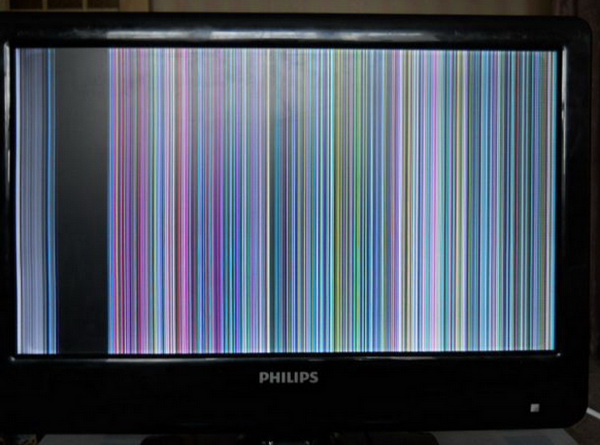
Точную причину неисправности и стоимость ремонта мастер сможет назвать только после диагностики.
Монитор не выводит изображение с компьютера, выдает сообщения
Если вместо привычной картинки монитор выдает служебное сообщение («проверьте кабель» или «неоптимальный режим»), и это состояние не меняется после соответствующих изменений (замены кабеля, установки требуемого режима), скорее всего проблема в мониторе. Ряд моделей мониторов с процессором MICOM (линейки Samsung 710 (N/V), 713/913, некоторые Philips, LG) имеет стандартную неисправность, связанную с быстрым выходом из строя процессора. Ремонт или замена неисправного процессора полностью устраняют проблему.
LED-мониторы отличаются типом подсветки: вместо ламп используются светодиоды. Поломка светодиодов, проявляющаяся как снижение яркости в отдельной области экрана, встречается достаточно редко и успешно ремонтируется.
Обращаем ваше внимание на то, что легкая неравномерность подсветки LED-монитора у бюджетных моделей встречается уже при покупке. При этом центр экрана освещен сильнее, чем края. Это связано с использованием дешевых материалов для создания рассеивающих слоев экрана. Не идеальная передача цветов также является особенностью LED-мониторов, они просто не предназначены для профессиональной работы с цветом.
При этом центр экрана освещен сильнее, чем края. Это связано с использованием дешевых материалов для создания рассеивающих слоев экрана. Не идеальная передача цветов также является особенностью LED-мониторов, они просто не предназначены для профессиональной работы с цветом.
Одна из частых поломок LED-мониторов – мерцание экрана, становящееся заметным при уменьшении яркости. Для одних моделей ремонт ограничивается перепрошивкой, для других требуется замена процессорной платы.
Внутренности монитора с LED подсветкой
причины типовых поломок и их устранение
Как правило, самые типичные поломки, приводящие к тому, что монитор попросту не включается или возникают дефекты изображения, происходят по вине видеокарты, неправильном выставлении настроек или неправильно подсоединенных кабелях.
Проверить все просто:
- отсоединить все провода;
- подсоединить лишь кабель питания.
После этих процедур монитор должен заработать, а на экране появится надпись “Сигран отсутствует”. Спустя несколько секунд монитор как правило уходит в “спящий” режим (картинка пропадет, а индикатор питания замигает или изменит цвет).
Спустя несколько секунд монитор как правило уходит в “спящий” режим (картинка пропадет, а индикатор питания замигает или изменит цвет).
Заставка при отключенном видеокабеле присутствует
Как правило в этом случае ремонт монитора не требуется. Однако на всякий случай перепроверить работоспособность не помешает. Для этого просто подключите его к другому компьютеру. Если все в порядке, источник проблемы нужно искать в другом месте. Если же и на другом компьютере неисправность сохраняется, то советуем звонить в ремонтный сервис и узнавать, какова будет стоимость ремонта монитора в вашем случае.
Монитор не включается, индикатор питания не горит
Если при подключении одного только кабеля питания монитор не подает признаков жизни, то скорее всего виноват именно кабель или разъемы. Попробуйте изменить положение кабеля или немного пошатать место его входа в монитор. Если на какую-то долю секунды устройство заработало, все, что нужно сделать — заменить нерабочие элементы.
Если же ничего не помогло, то вероятней всего проблема в блоке питания: придется нести монитор в ремонт.
Индикатор питания мигает, изображения нет
Если происходит постоянное включение-выключение монитора вне зависимости от положения кабеля питания, то скорее всего виноват в этом блок питания (либо, как вариант, основная плата). Не волнуйтесь: подобные проблемы в сервис-центрах решают очень быстро.
Индикатор питания горит, изображения нет, подсветка работает
Самая вероятная причина — поломка процессорной платы монитора. Предстоит ремонт вашего монитора в специализированном центре. Иначе — никак.
Подсветка не горит либо гаснет спустя несколько минут работы
Если вы можете рассмотреть картинку в отраженном свете (при взгляде на монитор сбоку или сверху) или же монитор работает лишь несколько минут, а потом гаснет (с теми же симптомами), то проблема здесь в выходе из строя ламп подсветки или инвертора. К сожалению, это — один из самых уязвимых рабочих узлов, и с такой поломкой сталкиваются чаще всего. Однако, если всему виной лампы, стоимость ремонта монитора будет относительно небольшой, да и времени это много не займет.
Однако, если всему виной лампы, стоимость ремонта монитора будет относительно небольшой, да и времени это много не займет.
Снижение яркости и появление красноватого оттенка
Это — типичные последствия выгорания ламп подсветки. При этом понижение яркости и изменение оттенка может наблюдаться в каком-то отдельном участке монитора или по всей видимой поверхности.
В качесте средства, которое немного облегчит работу, можно использовать темные фоны и заставки, однако помните, что если лампы начали садиться, то очень скоро вам все равно потребуется обращаться в сервис-центр для ремонта монитора.
Экран «полосит»
Если на экране появились горизонтальные или вертикальные полосы — значит барахлит шлейф дешифратора. Если они не меняют расположения, то виновата в основном матрица монитора. Если же полосы движутся, то скорее всего проблема заключается в видеокарте. К сожалению, это действительно серьезная проблема.
Далеко не в каждом сервисном центре возьмутся за замену шлейфа: процедура требует предельной точности и аккуратности — иначе нет никакой гарантии избавления от последствий поломки. Часто единственным решением может быть лишь замена матрицы (что само по себе может быть сопоставимо по цене с покупкой нового монитора).
Часто единственным решением может быть лишь замена матрицы (что само по себе может быть сопоставимо по цене с покупкой нового монитора).
Искажение форм изображения или цветопередачи
Как правило, эта поломка возникает на фоне нарушения нормального контакта в сигнальном кабеле или — чуть реже — выхода из строя разъемов. Поэтому первое, что нужно сделать — проверить видеокабель. Если проблема осталась, то скорее всего дело в видеокарте или поломке процессорной платы монитора. Увы, но самостоятельно выяснить, что же именно вышло из строя, сложно, Здесь требуется рука настоящего мастера.
Монитор не выводит изображение, выдает сообщения
Если монитор вместо картинки выдает служебные сообщения, и ситуация не меняется даже после того, как вы выполнили указанные в них инструкции, то скорее всего проблема в процессоре монитора. Некоторые модели изначально больше подвержены этому недугу, и исправить поломку можно только заменив вышедший из строя процессор.
Наши специалисты также помогут вам:
- заменить матрицу монитора;
- отремонтировать инвертор монитора;
- отремонтировать блок питания монитора;
- отремонтировать подсветку дисплея;
- наклеят защитную пленку на монитор.

3.2.11. ПРИНЦИП ПОСТРОЕНИЯ И ОСНОВНЫЕ ВИДЫ НЕИСПРАВНОСТЕЙ…
3.2.11. ПРИНЦИП ПОСТРОЕНИЯ И ОСНОВНЫЕ ВИДЫ НЕИСПРАВНОСТЕЙ…Привет, мой друг, тебе интересно узнать все про неисправность монитора, тогда с вдохновением прочти до конца. Для того чтобы лучше понимать что такое неисправность монитора, ремонт монитора, диагностика монитора , настоятельно рекомендую прочитать все из категории Диагностика, обслуживание и ремонт электронной и радиоаппаратуры.
У жидкокристаллических мониторов могут быть весьма различные дефекты. для того чтобы понимать причину их появления и возможность ремонта нужно знать устройсктво жк экрана.
Элементы ЖК монитора
Основными элементами ЖК-монитора являются:
- ЖК-матрица
- Устройство управления (УУ)
- Интерфейс связи с ПК
- Блок питания (БП)
- Узел обработки видеосигнала
- Лампы подсветки
Работа ЖК-мониторов основана на явлении поляризации светового потока. Кристаллы поляроиды способны пропускать только ту составляющую света, вектор электромагнитной индукции которой лежит в плоскости, параллельной оптической плоскости поляроида. Для оставшейся части светового потока поляроид будет непрозрачным. Таким образом поляроид как бы «просеивает» свет, данный эффект называется поляризацией света.
Кристаллы поляроиды способны пропускать только ту составляющую света, вектор электромагнитной индукции которой лежит в плоскости, параллельной оптической плоскости поляроида. Для оставшейся части светового потока поляроид будет непрозрачным. Таким образом поляроид как бы «просеивает» свет, данный эффект называется поляризацией света.
Рисунок 66 — Устройство и принцип работы ячейки (TN) ЖК- монитора
Устройство жидкокристаллической матрицы
Жидкокристаллическая матрица состоит из нескольких слоев – это,
-
-
- три жидкокристаллических слоя, к которым подходит матрица проводников;
- внешний защитный слой;
- внутренний светоотражающий.
-
Рисунок67 — Устройство жидкокристаллической матрицы
По краям светоотражающего слоя (обычно сверху и снизу) расположены две газоразрядные лампы наподобие ртутных ламп дневного освещения, только с «холодным» катодом (Cold Cathode Lamp) вместо спирали накаливания, и свечение в них инициируется ионизацией газа от высокого напряжения.
Блок питания и DC/AC-преобразователь для питания ламп подсветки
Блок питания обеспечивает элементы ЖК-монитора напряжением требуемой величины. БП строится по схеме БП с преобразованием частоты
DC/AC-преобразователь (инвертор), формирует из постоянного напряжения 12 В, поступающего от блока питания через разъем переменное напряжение 700 В током нагрузки порядка 10…12 мА и частотой около 50 кГц для питания двух ламп подсветки LCD-панели.
Система управления и синхронизации
Система управления монитором построена на основе микроконтроллера, энергонезависимой памяти и кнопок передней панели. Микроконтроллер содержит 1024 байта ОЗУ и 64 кБайта ПЗУ типа Flash.
Рисунок 68 — Принципиальная схема ЖК- монитора
Наиболее распространенные причины неисправностей:
- Окисление/нарушение контакта,
- Симптомами окисления/нарушения контакта обычно являются периодическое мерцание ламп, выключение одной из них, реакция на вибрацию или легкое постукивание по корпусу.

- перегрев элементов, Симптомами неисправности наиболее часто является отключение сразу двух ламп после некоторого времени работы (или наоборот – включение ламп через несколько минут работы монитора). Обычно неисправность проявляется на двух лампах одновременно, так как у них есть общие элементы: высоковольтный трансформатор и транзистор, расположенные на плате инвертора.
- Некачественная пайка (микротрещины, экономия припоя, не отмытый активный флюс).
- Если есть места непропаев, микротрещины, плохой контакт, то при прогреве платы в процессе работы одни материалы расширяются сильнее, другие – слабее, и контакт либо появляется, либо исчезает.
Типичные неисправности современных TFT мониторов и методы их диагностики:
-
-
- Выход из строя инвертора лампы подсветки. Основной признак неисправности – темный экран монитора. Если монитор поместить под настольную лампу, то на отсвет будет видно блеклое изображение.

- Выход из строя лампы подсветки. Внешне проявляется так же, как и при неисправности инвертора. Причина появления неисправности – ограниченный срок службы ламп или эксплуатация монитора с установленным большим уровнем яркости.
- Блок питания. Те же неисправности и их причины, что и у CRT мониторов.
- Выход из строя системной платы. У этой неисправности могут быть самые разные проявления: изменение размеров изображения, его масштаб, не поддающийся регулировке, дрожание изображения и пр.
- Механические повреждения матрицы, попадание внутрь устройства воды или прочих жидкостей и посторонних предметов. Последствия от таких воздействий могут быть самыми разными, вплоть до полной неремонтопригодности оборудования.
- Выход из строя инвертора лампы подсветки. Основной признак неисправности – темный экран монитора. Если монитор поместить под настольную лампу, то на отсвет будет видно блеклое изображение.
-
Особенность ремонта определяется наличием в ЖК-мониторах:
-
-
- высокого напряжения,
- чувствительных к статике элементов,
- хрупкость конструкции ЖК-панели, которая легко повреждается.

-
При включении монитора сетевой индикатор не светится, монитор не работает
Вольтметром проверяют наличие питающих напряжений. Если напряжение отсутствует или оно значительно меньше нормы, проверяют исправность БП. В БП в первую очередь проверяют элементы фильтра и предохранитель. Если они исправны проверяют элементы ключа инвертора.
Если одно из напряжений отсутствует или его пульсации превышают 10%. проверяют внешние элементы микросхем ШИМ и сами микросхемы (заменой).
Рисунок 69 — Порядок разборки разборки ЖК- монитора
Отсутствует одна или несколько вертикальных линий на изображении
- Заменяют LCD-панель.
Техническое обслуживание LCD (ЖК) мониторов
Современные LCD мониторы в принципе не нуждаются в систематическом техническом обслуживании, по причине своей высокой технологичности.
Но некоторые операции по обслуживанию все же можно производить. Это такие операции как:
Виды пятен на мониторе
| # | название (вид) | Описание и возможность ремонта |
| 1 |
Желтые пятна |
о попадании воды внутрь устройства или же расслоении его экрана. Путь устранения- легкий прогрев. чистка или замена |
|
Цветные или красные пятна. |
экран, скорее всего, подвергается сильным магнитным волнам. Чаще всего он приобретает такой оттенок после грозы или скачков напряжения. Путь устранения- Такие пятна на экране убрать возможно: достаточно просто отключить прибор от сети на несколько часов. Кроме этого, причиной может быть поломка системного блока или узла матрицы. |
|
|
Пятна от удара или сильного давления |
Пятна от удара по экрану имеют чаще всего четкие границы и следы трещин. Путь устранения- только замена |
|
|
Серые пятна на белом фоне на матрице |
возможно нарушение плоскостности поляризатора или рассеивателя, расположенного в слоях матрицы. или бандинг(«грязным экраном» Путь устранения- разбор. чистка. замена подсветки, замена всей матрицы |
|
|
Светлые хаотические пятна |
результат установки бракованного рассеивателя или отражателя. Причем чаще всего такие дефекты не проявляются сразу после покупки монитора, а со временем от нагрева происходит нарушение геометрии слоя. Путь устранения- Замена рассеивателя или матрицы |
|
|
цветовой бандинг |
Бандинг подсветки ЖК монитора часто путают с цветовым бандингом — когда дефекты изображения определяются качеством источника видеосигнала . Об этом говорит сайт https://intellect.icu . Например, это могут быть ошибки видеодекодера или режим с малой разрядностью видеокарты. Наверное поэтому чаще применяют термин — «эффект грязного экрана«. Путь устранения- замена матрицы |
|
|
не равномерность свечения и эффект бандинга |
1) Якобы разное давление по площади экрана дает разброс светимости областей 2) заводской дефект матрицы По моему мнению это также вероятная причина появления вертикальных полос на мониторах. 3) помехи и наводки в электронике Как известно, электронная структура ЖК матрицы представляет собой многоканальную регулярную структуру. Приверженцы этой гипотезы утверждают, что помехи, наводки и неидентичность каналов ЦАП может повлиять на яркость свечения пикселей. 4) дефекты подсветки Вероятность этой гипотезы также высока. Объясню почему. Мы знаем, что матрица состоит из нескольких слоев. Для равномерной засветки эти слои должны иметь строго определенную геометрию и позиционирование друг относительно друга. ___ Путь устранения- избавиться от бандинга можно, настроив гамма-коррекцию. В этом случае цвета будут отображаться ярче, что приведет к субъективно лучшему восприятию дефекта. или заменой матрицы |
|
|
проникновение пыли между слоями матрицы Мусор между слоями ЖК матрицы |
. Такое происходит при плохой защите слоев экрана по периметру. При нагревании и остывании ЖК монитора или телевизора происходит движение воздуха между слоями матрицы — получается своебразный насос, который может засосать за несколько месяцев вот такое неприятное количество пыли. Ответ компании SAMSUNG: Здравствуйте. Технический департамент рассмотрел Ваше обращение и сообщил следующее: В корпусе дисплея имеются вентиляционные отверстия, чтобы обеспечить отток тепла от элементов подсветки дисплея. Через эти отверстия, насекомые могли проникнуть внутрь дисплея.Это технология производства телевизоров, как и у любого другого производителя техники, для обеспечения оттока тепла от элементов подсветки дисплея. Изготовитель не несет ответственности, за попадание в технику насекомых. Путь устранения- продувка между пластинами. использование эсильного статического электирвесва, лекае простукивание, замена матрицы |
|
|
Пятна от дефеков производства , появляемые со временем |
Оказалось — при производстве матрицы на конвейере что-то пошло не так и у всех произведенных матриц был обнаружен дефект (как объяснили, при наложении фильтров матрицы друг на друга — аппарат, который это делал, должен был прогревать всю поверхность пластин матрицы, а в одной точке нагрев был слегка преувеличен, образовывался глянец ВНУТРИ матрицы и, как следствие, пятно при работе). Результат проверки : причиной наличия выявленного недостатка является дефект поляризационного фильтра жидкокристаллического дисплея ноутбука. Заключение : данный недостаток возник вследствие использования производителем ноутбука некачественных комплектующих, не обеспечивающих необходимый ресурс наработки на отказ в пределах срока его штатной эксплуатации. Результат проверки : причиной наличия выявленного недостатка является дефект поляризационного фильтра жидкокристаллического дисплея ноутбука. Заключение : данный недостаток возник вследствие использования производителем ноутбука некачественных комплектующих, не обеспечивающих необходимый ресурс наработки на отказ в пределах срока его штатной эксплуатации.Путь устранения- замена матрицы |
|
| Пятна от жидкости внутри матрицы |
стоит отличать пятна от пыли и пятна от пятен жидкости внутри матрицы. Путь устранения- просушивание. замена матрицы |
|
| Темные полукруглые пятна по периметру экрана |
обусловлены выходом из строя части светодиодной подсветки. Путь устранения- замена светодиодов подсветки |
См. также
- ремонт тв , диагностика монитора ,
- неисправности оперативной памяти , неисправности ram ,
- ремонт портов ввода-вывод , ремонт com ,
- производительности материнской платы , производительность процессора ,
- структурная схема узи , функциональная схема узи ,
- диагностика активных элементов , диагностика пассивных элементов ,
- диагностика неисправностей видеокарты , ремонт видеокарты ,
- неисправность ata-диска , ata-диск ,
- неисправности материнской платы , оборудование для диагностики материнки ,
- ремонт тв , диагностика монитора ,
- неисправности аппаратной части hdd нжмд их характер проявления алгоритм их устранения ,
- поиск неисправностей , методы поиска неисправностей ,
- составление алгоритма отыскания неисправностей ,
- неисправность блока питания , алгоритмы нахождения неисправностей блока питания пк ,
- неисправности телевизора , неисправность tv ,
- виды неисправностей , обнаружение неисправностей ,
- алгоритм диагностики неисправности , поиск неисправностей ,
- неисправности сетевого оборудования , блок-схема диагностики сети ,
Если я не полностью рассказал про неисправность монитора? Напиши в комментариях Надеюсь, что теперь ты понял что такое неисправность монитора, ремонт монитора, диагностика монитора
и для чего все это нужно, а если не понял, или есть замечания,
то нестесняся пиши или спрашивай в комментариях, с удовольствием отвечу. Для того чтобы глубже понять настоятельно рекомендую изучить всю информацию из категории
Диагностика, обслуживание и ремонт электронной и радиоаппаратуры
Для того чтобы глубже понять настоятельно рекомендую изучить всю информацию из категории
Диагностика, обслуживание и ремонт электронной и радиоаппаратуры
Неисправности, которым подвержены мониторы разных брендов и требуется их ремонт.
- Просмотр(активная вкладка)
- Следить
21.01.2022 — 12:02 Сервисный центр
В наше время в любом офисе, банке, супермаркете, предприятии или в домашних условиях используются мониторы. Они максимально удобны в эксплуатации, занимают не так много места на рабочем столе. При интенсивной работе компьютеры и мониторы могут выходить из строя, соответственно потребуется такая услуга, как ремонт монитора в сервисном центре.
ЖК мониторы — это достаточно сложные устройства, в состав которых входят платы инвертора, ЖК матрица, система ее подсветки и питания. Как показывает практика, не всегда сборка мониторов выполняется из комплектующих одной фирмы-производителя. Как правило, в одном мониторе используются запчасти разных производителей, что в полной мере влияет на его работоспособность. Именно поэтому ремонт жидкокристаллических мониторов должны выполнять специалисты сервисных центров Киева и других городов, знающие все нюансы.
Как правило, в одном мониторе используются запчасти разных производителей, что в полной мере влияет на его работоспособность. Именно поэтому ремонт жидкокристаллических мониторов должны выполнять специалисты сервисных центров Киева и других городов, знающие все нюансы.
К основным причинам, способствующим поломке монитора и ремонту можно отнести:
- Попадание влаги или пыли во внутрь устройства.
- Постоянное попадание на него прямых солнечных лучей.
- Различные механические воздействия, к примеру, падение монитора с высоты, удар по экрану, сильные нажатия, вибрации и другое).
- Резкие скачки напряжения сети негативно влияют на работу любого монитора, если он используется без источника бесперебойного питания (ИБП).
- Износ отдельных деталей.
- Неисправности, вызванные находящимся неподалеку источником магнитного излучения.
- Заводской брак.
- Нарушение теплового режима из-за неправильной установки монитора.

Интересно то, что мониторы разных производителей наделены своими характеристиками и особенностями, что однозначно влияет на выполнение ремонта, если они выходят из строя. В данной статье мы остановим свое внимание на самых распространенных неисправностях, которым подвержены мониторы разных производителей.
По каким причинам требуется ремонт монитора Samsung.
Компания Samsung на протяжении многих лет является законодательницей тенденций по выпуску мониторов, представляя на рынке все новые модели, привлекающие потребителей не только стильным внешним видом, но хорошими техническими характеристиками. Всю линейку широкоформатных ЖК мониторов Samsung можно условно поделить на три категории: бюджетные, относящиеся к средней ценовой категории и более дорогие модели.
В мониторах данного производителя могут возникнуть такие проблемы:
- устройство вообще не включается, после нескольких секунд работы начинает пропадать картинка.
 Как правило, это «сигнал» о том, что из строя вышел блок питания. Основной причиной может стать его перегрузка, вызванная перепадами напряжения электросети, продолжительной эксплуатацией и т.д.;
Как правило, это «сигнал» о том, что из строя вышел блок питания. Основной причиной может стать его перегрузка, вызванная перепадами напряжения электросети, продолжительной эксплуатацией и т.д.; - монитор не возможно включить, при этом светится индикатор, не держится выбранное разрешение (можно установить меньшее, иначе устройство отключается или «уходит в защиту», на экране искаженная картинка. Данные «симптомы» указывают на то, что ремонт мониторов в Киеве будет направлен на восстановление центральной платы, которая чувствительна к некорректному подключению монитора к системному блоку, длительному использованию без перерывов. Возможно, что из строя вышел блок питания. С такими проблемами ремонт будет заключаться в замене элементов платы (SMD и BGА).
- на дисплее отсутствует изображение или оно очень тусклое, монитор не включается, но светится индикатор включения, быстрее всего, неисправен модуль инвертора или лампы подсветки.
Несмотря на высокое качество и надежность, ремонт монитора LG востребованная услуга.
Наиболее популярными и востребованными являются модели южнокорейской компании LG, которые многофункциональные, надежные, при этом с лояльной стоимостью. Компания LG по праву считается лидером по внедрению в мониторах собственных технологий, делая их удобными в использовании. Данная компания первая разработала и внедрила в свои мониторы систему освещения с LED светодиодами. Более того, не останавливаясь на достигнутом, компанией представлен монитор с технологией Nano IPS и разрешением в 5К, чем пока не могут похвастаться конкуренты данного бренда.
По каким причинам гарантированно потребуется ремонт TFT мониторов компании LG.
- монитор не включается, хотя индикатор может мигать, при этом он загорается на одну секунду и сразу гаснет, включается и мгновенно выключается. Как правило, причина неисправности, требующая ремонта скрывается в неисправной плате источника питания, если он интегрирован в монитор;
- мигает или вообще гаснет изображение при включении, что напрямую указывает на поломку блока питания.
 Мигающее изображение свидетельство того, что источник напряжения подсветки постоянно «соскакивает» с рабочего режима. Чаще всего причиной являются вздутые конденсаторы, микротрещины в пайке или неисправная микросхема;
Мигающее изображение свидетельство того, что источник напряжения подсветки постоянно «соскакивает» с рабочего режима. Чаще всего причиной являются вздутые конденсаторы, микротрещины в пайке или неисправная микросхема; - нет подсветки, но картинка просматривается, если навести на экран яркий луч света. Это говорит о том, ремонт компьютерных мониторов будет направлен на восстановление подсветки. В данном случае варианта два – возможно сгорела плата БП и инвертора, или же из строя вышли лампы подсветки.
Не менее востребован ремонт мониторов ViewSonic и на это есть свои причины.
Практически каждая компания по производству мониторов стремится занять свою нишу на рынке, и ViewSonic не исключение. Нею представлена серия ЖК моделей для профессионального использования, и данная серия VP. Продукцией данного бренда очень довольны специалисты, о чем свидетельствуют многочисленные положительные отзывы IT обозревателей. Признание достигнуто благодаря отличному сочетанию широкого функционала, качеству сборки и вполне адекватным ценам. При этом главной особенностью ЖК мониторов ViewSonic является использование в них качественной MVA матрицы.
При этом главной особенностью ЖК мониторов ViewSonic является использование в них качественной MVA матрицы.
Почему мониторы ViewSonic выходят из строя и требуется их ремонт?
- выход из строя блока питания из-за резких перепадов напряжения сети, когда не используется ИБП;
- перегрев монитора по причине того, что не вовремя проводились профилактические работы по чистке составляющих от скопившейся на них пыли и грязи;
- плохо просматривается изображение на экране, что говорит о выходе из строя подсветки, которая является «слабым местом» устройств данного производителя.
Не смотря на высокое качество, ремонт мониторов Dell все же неизбежен.
На протяжении многих лет компанией Dell выпускается широкий ассортимент качественных мониторов, куда входят модели для офисов, для начинающих, а также для профессионалов, наделенные множеством дополнительных возможностей. Модели Dell отличаются великолепным качеством цветопередачи, эргономичностью, компактностью, а также отличной чувствительностью к отклику. В мониторах Dell используются самые современные технологии, они качественные и надежные, при этом ремонт LCD мониторов в некоторых случаях является неизбежным.
В мониторах Dell используются самые современные технологии, они качественные и надежные, при этом ремонт LCD мониторов в некоторых случаях является неизбежным.
Как показывает практика гарантированно потребуется ремонт, если:
- «слабым местом» моделей Dell является блок питания, инвертор напряжения, лампы подсветки или матрица монитора. Когда проблемы с блоком питания, монитор не включается, отсутствует изображение, не светится индикатор питания;
- если из строя вышел инвертор напряжения, на мониторе горит индикатор, при этом изображение отсутствует, или появляется на не длительное время;
- ремонт по замене ламп подсветки требуется не часто, и как правило нужен по причине длительной эксплуатации монитора. К признакам такой поломки можно причислить тусклое изображение, появление красноватых оттенков;
- появление на изображении каких-либо дефектов может быть вызвано, вышедшей из строя матрицей.
Чем популярны мониторы Acer и по каким причинам требуется их ремонт?
Мониторы тайваньской компании Acer отличаются высокой надежности и высококачественными характеристиками, благодаря чему пользуются большим спросом на рынке. Устройства данного бренда с 1976 года успешно используются как домашними пользователями, так и в офисах. Они наделены рядом преимуществ, таких как, гибкость – их легко регулировать, наклонять в различные стороны, настраивать под необходимый угол. Благодаря особой технологии, максимально снижается нагрузка на глаза, убираются блики, сокращается мерцание экрана. Также мониторы Acer отличаются удобными настройками, практичностью, комфортностью использования, стильным, изысканным дизайном, прекрасным соотношением качество-цена.
Устройства данного бренда с 1976 года успешно используются как домашними пользователями, так и в офисах. Они наделены рядом преимуществ, таких как, гибкость – их легко регулировать, наклонять в различные стороны, настраивать под необходимый угол. Благодаря особой технологии, максимально снижается нагрузка на глаза, убираются блики, сокращается мерцание экрана. Также мониторы Acer отличаются удобными настройками, практичностью, комфортностью использования, стильным, изысканным дизайном, прекрасным соотношением качество-цена.
Топ 5 поломок, по которым требуется ремонт мониторов (г. Киев), созданных компанией Acer.
- Монитор не включается, что может быть связано с сетевым шнуром, не рабочим выносным блоком питания или выходом из строя внутреннего блока питания.
- На экране полностью отсутствует изображение. Причина может быть в дефекте чипа видео, блоке питания, сгоревших компонентах платы.
- Нет подсветки — быстрее всего проблема в выходе из строя ламп подсветки или LED ламп.

- Плохо или вообще не функционируют разъемы.
- Картинка сильно искажена (снежит, появились артефакты).
Почему стоит отдать предпочтение мониторам ASUS?
Монитор является неотъемлемой и максимально важной составляющей любого персонального компьютера. К одним из самых известных брендов в мире стоит отнести ASUS. Название компании происходит от слова Pegasus (Пегас), который символизирует мудрость и знания, именно поэтому данный бренд воплощает в себе силу и дух творчества. С каждым новым продуктом, и мониторы не исключение, компании ASUS покоряются все новые и новые вершины. Устройства данной компании уже давно завоевали любовь пользователей, так как наряду с непревзойденным дизайном, наделены самыми высокими техническими характеристиками. Они качественные и надежные, поэтому при правильной эксплуатации ремонт ЖК мониторов (г. Киев) требуется не так часто.
С какими неисправностями мониторов ASUS чаще всего обращаются в сервисный центр?
- Монитор самопроизвольно отключается, иногда не включается вообще.
 Как правило, это связано с проблемой в работе блока питания или цепей питания. Случается, что из строя выходит процессор, появились микротрещины и многое другое. В любом случае потребуется диагностика и последующий ремонт жидкокристаллических мониторов в сервисном центре.
Как правило, это связано с проблемой в работе блока питания или цепей питания. Случается, что из строя выходит процессор, появились микротрещины и многое другое. В любом случае потребуется диагностика и последующий ремонт жидкокристаллических мониторов в сервисном центре. - Изображение на экране мигает и оно пропало полностью. Такая поломка может быть связана с подсветкой. Это легко проверить, если направить яркий луч света на экран и картинка, хоть слабо, но просматривается, значит проблема 100% в подсветке.
- На экране видны полосы, которые мешают нормальной работе и гарантированно потребуется ремонт.
- Экран меняет цвет, возможно стоит проверить кабель, так как проблема может заключаться в нем.
- Матрица монитора механически повреждена. С такой неисправностью стоимость ремонта монитора будет высокой.
Какими особенностями обладают мониторы BenQ?
BenQ – это тайваньский бренд по производству высококачественной электроники и компьютерной техники. Мониторы под брендом BenQ отлично сочетают в себе исключительную функциональность, уникальные характеристики и мультимедийные возможности, что делает их безупречным решением не только для домашнего, но офисного использования. Благодаря высокому качеству, ремонт LED мониторов данного производителя выполняется достаточно редко.
Мониторы под брендом BenQ отлично сочетают в себе исключительную функциональность, уникальные характеристики и мультимедийные возможности, что делает их безупречным решением не только для домашнего, но офисного использования. Благодаря высокому качеству, ремонт LED мониторов данного производителя выполняется достаточно редко.
Что может сломаться в мониторах BenQ и потребуется ремонт?
- если проблемы с инвертором, экран при работающем ПК внезапно гаснет, самостоятельно меняется яркость или устройство вообще не включаться. Если из строя вышел инвертор, экран может быть постоянно темным. В данной ситуации потребуется ремонт инвертора монитора;
- нарушена цветопередача, изображение дрожит. На изменение цветопередачи могут повлиять попадание на экран прямых солнечных лучей, а также близость источника тепла. Механические воздействия, к примеру, удары также станут причиной искажения изображения и нарушения цветопередачи.
- яркость экрана сама уменьшается или он полностью черного цвета, что может происходить из-за неисправных ламп подсветки.

За какие качества пользователям нравятся мониторы Philips?
Нидерландская компания Philips (штаб-квартира Амстердам), по праву считается одной из самых лучших производителей мониторов на мировом рынке. Модели Philips завоевали доверие среди огромного количества пользователей за высокое качество и надежность. Они красивые внешне, в них используются самые последние разработки. Идя в ногу со временем, компания Philips постоянно расширяет ассортимент выпускаемой продукции, учитывая при этом пожелания пользователей.
Наиболее часто встречающиеся неисправности в мониторах Philips:
- На экране монитора ничего не отображается, другими словами, экран полностью черный. Такая проблема может быть вызвана резкими перепадами электроэнергии, что негативно отображается на работе, и как результат требуется ремонт ЖК мониторов, выполнить который можно в любом специализированном сервисном центре города Киева.
- Экран тусклый или совершенно темный.

- Изображение искажается или оно размыто. Как правило, виной этому в большинстве случаев является то, что на матрицу монитора попадают посторонние частицы. С такой неисправностью ремонт возможен, при этом он будет не дешевым.
Почему многие пользователи выбирают мониторы HP?
Компания HP (Hewlett-Packard) — одна из крупнейших корпораций в области высоких технологий, ее продукцией пользуются, как корпоративные клиенты, так и частные лица. Мониторы HP очень качественные и надежные, поэтому их ремонт требуется не так часто. У них больше достоинств, чем недостатков. У них прекрасная цветопередача, отличная чувствительность к отклику. Мониторы HP с устойчивым корпусом, стильным дизайном, наличием современных портов и интерфейсов, достойным комплектом поставки, а главное, с доступной стоимостью, что по достоинству оценено многими пользователями.
Почему же все таки требуется ремонт ЛЕД монитора HP?
- основной причиной, по которой возникает неисправность и требуется ремонт монитора данного производителя, является некорректная его установка, что в результате может вызывать нарушение теплового режима;
- негативно влияют на работу мониторов HP резкие перепады напряжения сети, если они используются без ИБП (источника бесперебойного питания), различные механические воздействия, попытки самостоятельного выполнения ремонта и другое.

Почему большой популярностью и востребованностью пользуются мониторы Apple?
О такой компании, как Apple, которая основана в Калифорнии Стивом Джобсом, Рональдом Уэйном и Стивом Возняком, знают наверняка многие. Благодаря постоянной разработке инновационных технологий, а также эстетичному дизайну своей продукции, корпорация Apple пользуется уникальной репутацией, сравнимой с культом. Мониторы Apple, выпуск которых начался в 1999 году, давно пользуются широкой популярностью и востребованностью. Они отличаются высочайшим качеством и надежностью, благодаря чему их ремонт требуется крайне редко. Устройства отличного качества сборки, у них идеальная цветопередача, они обладают скоростными интерфейсами.
Что приводит к ремонту мониторов Apple?
- мастера сервисных центров сталкиваются со случаями, когда на экране монитора Apple нет изображения, что может быть вызвано неправильным подключением кабелей и коннекторов;
- если тусклый экран, возможно, не правильно были выставлены настройки яркости, если цвета, наоборот, перенасыщены, потребуется его калибровка;
- гарантированно потребуется ремонт мониторов (г.
 Киев), если он не включается, причиной чего может стать, вышедший из строя блок питания.
Киев), если он не включается, причиной чего может стать, вышедший из строя блок питания.
Необходимо отметить, что выполнение ремонта монитора Apple требует знаний и особых навыков. Это вызвано тем, что при не правильной разборке/сборке на корпусе появятся царапины, поэтому как отремонтировать монитор знают мастера сервис центров.
Мониторы китайского производителя Lenovo не менее популярны и востребованы!
Существуют стереотипы, что устройства китайского производства не могут заслуживать такого внимания, как устройства других производителей. Компания Lenovo данный стереотип достаточно успешно опровергает, поскольку мониторы данного бренда пользуются большим спросом не только на международном рынке, но также и в Украине. Мониторы Lenovo надежные, у них достойный дизайн, а также вполне доступная стоимость, что делает их интересными для многих потребителей. Более того, компанией постоянно ведутся все новые и новые разработки и усовершенствования. К примеру, линейка ThinkVision полностью отвечает всем мировым стандартам.
Почему ломаются мониторы Lenovo и требуется их ремонт?
- различные механические воздействия на матрицу — попадание жидкости, пыли в корпус негативно сказывается на качество изображения, на котором могут появляться разводы, полосы и другие дефекты;
- когда из строя выходит плата инвертора напряжения или блок питания, ремонт ЖК мониторов (г. Киев) должен быть направлен на их восстановление;
- неполадки с электроникой — проблемы с транзисторами инвертора, брак заводской пайки, окисление контактов или перегрев, негативно влияют на работу монитора;
- проблемы с лампами подсветки, как результат снижается яркость, подсветка становится неравномерной. При повреждении всех ламп, экран полностью темный;
- неисправность платы управления и процессора, когда картинка начинает мерцать, она искажена, появляется сообщения об ошибке. В данном случае ремонт мониторов, как правило заключается в замене процессора.
Отличительные черты мониторов японского производителя SONY.
Японская компания SONY (штаб-квартира в Токио) является одним из признанных лидеров в сфере разработки и производства ЖК мониторов. На сегодняшний день SONY Corporation – это крупнейшая транснациональная корпорация по выпуску высокотехнологичной электроники, как для потребительского, так и профессионального рынков. Мониторы SONY отличаются стильным дизайном, отличными техническими характеристиками, наличием полезных функций, а также высоким качеством и надежностью, поэтому максимально востребованы на рынке Украины и других стран.
Неполадки мониторов SONY, с которыми приходится сталкиваться мастерам сервисных центров Киева и требуется ремонт ЖК мониторов.
- светится индикатор питания, при этом изображение полностью отсутствует;
- при включении монитора начинает мигать изображение;
- устройство самопроизвольно выключается;
- отсутствует подсветка, но картинка при ярком луче просматривается;
- появление полос и пятен на экране.

Особенности мониторов NEC и возможные их неисправности.
NEC Corporation — это известная во всем мире японская компания, на протяжении многих лет занимающаяся информационными технологиями и электроникой (штаб-квартира в городе Токио). Продукция, представленная под данным брендом, отличается высоким качеством и надежностью, и мониторы NEC не исключение. Из-за использования в мониторах сложных схем, специфических комплектующих и особой сборки, при возникновении неисправностей ремонт LED мониторов должны выполнять специалисты с большим опытом работы.
Несмотря на высочайшее качество, ремонт ЖК мониторов (г. Киев), а именно, NEC требуется по следующим причинам:
- блок питания не функционирует в нормальном режиме, как результат, монитор либо не включается, или же при включении раздается нехарактерный, неприятный писк;
- повреждена материнская плата, только с помощью диагностики можно определить, возможен ее ремонт на компонентном уровне или потребуется замена;
- достаточно часто в моделях NEC выполняется перепрошивка BIOS, которая относится к программному ремонту;
- если по неосторожности в мониторе поврежден корпус, достаточно часто его можно восстановить;
- монитор включается только через 10-20 минут после того, как нажата кнопка включения.

Какому бы монитору, будь то HP, Samsung, LG, Sony, Lenovo или любой другой, не было отдано предпочтение, по самым разным причинам он может в любое время выйти из строя, поэтому гарантированно потребуется ремонт компьютерных мониторов. Для многих пользователей это вызывает панику, многие пытаются самостоятельно решить проблему, чего делать не рекомендуется. Самостоятельная диагностика и ремонт абсолютно точно не даст положительного результата, а быстрее наоборот усугубит проблему. Именно поэтому, при возникновении сбоев в работе, стоит отнести свой монитор в сервисный центр, где опытные мастера определят поломку и профессионально ее устранят.
ремонт мониторов
Комментариев: 1 Просмотров: 390
Типичные неисправности ЖК мониторов
Содержание:
- Ремонт в целом org/ListItem»> Основные неисправности
- Лампы
- Сломана плата управления
- Транзисторы инвертора и электролитические конденсаторы
- Механические повреждения матрицы
- О деталях
Практически у каждой современной семьи есть телевизор. По нему мы узнаём свежие новости по утрам, расслабляемся под пятничные ток-шоу, включаем сеты на музыкальных каналах, отдыхаем душой, пока дети смотрят мультфильмы.
Поломка телевизора — это неприятность, с которой лучше бороться сразу. В целом, если грамотному мастеру взяться за дело сразу, то лечение телевизора будет быстрым и не особенно затратным. Например, цена на ремонт жк мониторов в Минске https://compro.by/services/remont-monitorov-proektorov-ibp.html адекватна при любом типе поломки. У жидкокристаллических мониторов не так много вариантов поломок, сегодня мы о них поведаем и проиллюстрируем, как их исправляют.
Например, цена на ремонт жк мониторов в Минске https://compro.by/services/remont-monitorov-proektorov-ibp.html адекватна при любом типе поломки. У жидкокристаллических мониторов не так много вариантов поломок, сегодня мы о них поведаем и проиллюстрируем, как их исправляют.
Ремонт в целом
Сначала телевизор попадает на диагностику: его осматривают снаружи и внутри, если это smart-tv, то прогоняют через специальные электронные программы проверки функциональности. Проблема обычно расположена в каком-то одном элементе или даже его шлейфе. Мы знаем, что снаружи у монитора только передняя часть экрана, задняя крышка и входы-выходы под манипуляторы, питание и дополнительное оборудование.
Внутри же у всех жк-телевизоров есть электронная плата, матрица, инвертер изображения и система подсветки. Если проблемы начались сразу после покупки, и у вас на руках магазинная гарантия, можно смело поменять в том же магазине неисправный телевизор на новый такой же модели или любой другой, но включив в процесс манипуляции с доплатой или возвратом средств.
Если же гарантия прошла, есть смысл обратиться в хороший сервис, где неисправную деталь или поменяют на новую, или починят.
Основные неисправности
Существует несколько способов сломать телевизор. Самый простой-механический, когда он падает и разбивается. Здесь обычно страдает матрица и ремонт выходит в итоге примерно в половину стоимости всего агрегата. Ещё его можно залить водой, тогда жидкость попадёт на контакты и произойдёт замыкание. Попадание внутрь узких, особенно металлических предметов вполне может уничтожить «мозги» телевизора с помощью созданного короткого замыкания. Есть и менее тяжелые случаи, которые почти всегда реально исправить.
Лампы
Если изображение на экране становится тусклым или темным, то, вполне вероятно, что перегорела часть ламп осветительной системы. Лечится это относительно быстро и без проблем для семейного бюджета. Самостоятельно внутрь телевизора залезать менять лампы не советуем, поскольку к ним подходит порядка 1000 В, да и найти им замену в обычном хозяйственном магазине вряд ли получится.
Сломана плата управления
Поломки в плате управления обычно выявляются в виде «дергающегося» изображения на экране, его искажения в разных плоскостях, галлюцинации телевизора при попытке сменить настройки его разрешения или частоты. Решается заменой платы, цена которой напрямую зависит от модели телевизора.
Транзисторы инвертора и электролитические конденсаторы
Если сборщик телевизора неаккуратно припаял транзисторы и конденсаторы, то через какое-то время пайка отвалится, что приведет к отключению части жизненных систем телевизора. Если изображение перевернулось неестественным образом, идут сбои, не связанные с антенной или спутником, есть смысл сразу отправить телевизор на диагностику.
Рано выявленная проблема с инвертором и связанными с ним трансфрматорами, которые подают высокое напряжение на лампочки, обычно решается быстрее и дешевле, чем затянутая и отягощенная соседними сгоревшими от перенапряжения элементами.
Механические повреждения матрицы
Если на изображении после падения телевизора появились полосы, разводы, угол «потерялся», то, скорее всего, проблема в матрице. Рекомендуем сравнить цены на замену матрицы в сервис-центре и цены на новые мониторы, и уже исходя из полученной информации делать выводы. В данном случае обычно выгоднее отдать телевизор на разборку, чтобы получить деньги за его оставшиеся целыми части.
Рекомендуем сравнить цены на замену матрицы в сервис-центре и цены на новые мониторы, и уже исходя из полученной информации делать выводы. В данном случае обычно выгоднее отдать телевизор на разборку, чтобы получить деньги за его оставшиеся целыми части.
О деталях
Производителей комплектующих элементов для телевизоров меньше десяти, так что обычно детали на замену или есть в наличии в ремонтной мастерской, или приходят под заказ сравнительно быстро. Специалисты обычно менее загружены, чем, допустим, мастера по ремонту телефонов, так что сроки будут прозрачными и будут зависеть от сложности исправления найденной неисправности. Диагностика поможет вам принять верное решение относительно дальнейшей реанимации телевизора.
Деталей, так же, как и вариантов технических неисправностей у современных жидкокристаллических телевизоров не так уж много. Опытные специалисты обычно оперативно решают подобные вопросы, а вам останется только забрать рабочий монитор через пару дней и продолжить наслаждаться плодами технического прогресса.
Anleitung zum Troubleshooting bei Anzeigoder Bildproblemen auf einem Dell Monitor
Artikelnummer: 000132354
Dieser Artikel enthält Informationen zum Troubleshooting und zur Behebung Video Troubleshooting und zur Behebung Video eufinem Monitor aufinem Monitor aufineproge-
Zusammenfassung: Dieser Artikel enthält Informationen zum Troubleshooting und zur Behebung häufiger Anzeigeoder Videoprobleme auf einem Dell Monitor. Dieser Artikel enthält Informationen zum Troubleshooting und zur Behebung häufiger Anzeigeoder Videoprobleme auf einem Dell Monitor.
Artikelinhalt
Симптом
Die Schritte zur Fehlerbehebung in diesem Artikel helfen bei der Behebung gängiger Video- oder Anzeigeprobleme mit einem Dell Monitor, der mit einemen Desktop-PC verunderund. Einige Symptome, die auf ein LCD-Displayoder ein Videoproblem hinweisen, sind:
- Schwarzer oder leerer Bildschirm
- Verblassende Фарбен
- Unscharfes, verschwommenes, verzerrtes oder gestrecktes Bild
- Геометрическая проверка
- Лихтаустрит или Лихтверлауф
- Флимерн
- Горизонтальная или вертикальная линия
- Helle oder dunkle Flecken
- Дефекты или дефекты Pixel
Versuchen Sie es mit den folgenden schnellen Schritten, um Videoprobleme auf einem Dell Computer zu beheben.
Ursache
Das LCD-Anzeig- oder Videoproblem kann aufgrund von veralteten Treibern, wie z. B. BIOS, Videokarte (GPU), Chipsatz, und Monitortreibern, Video-oder Grafikeinstellungen im Betriebssystem, fehlerhaftem Videokabel und veralteter Betriebssystemaktualisierungen auftreten.
Lösung
Все записи | Alle verbergen
Optimieren Sie Ihren Computer mitHilfe von SupportAssist
Dell empfiehlt, sicherzustellen, dass die Gerätetreiber und das BIOS mithilfe der SupportAssist-Anwendung auf dem neuesten Stand gehalten werden, um eine optimale Videoperformance zu erzielen und häufig auftretende Videoprobleme zu beheben .
Führen Sie die folgenden Schritte aus, um die SupportAssist-Anwendung auszuführen.
- Напитки и напитки Sie die Windows -Вкус и напитки Sie dann die Q- Вкус.
- Geben Sie imsuchfeld SupportAssist ein.
- Wählen Sie in der Ergebnisliste SupportAssist (App) aus.

HINWEIS: Wenn SupportAssist nicht in densuchergebnissen angezeigt wird, rufen Sie die Site SupportAssist for PCs und Tablets auf, um Informationen zum Herunterladen und Installieren von SupportAssist zu erhalten.
- Berühren oder klicken Sie auf Start Now , um die gesamten Tests auszuführen.
HINWEIS: Sie können auf den Pfeil nach unten tippen oder auf den Pfeil nach unten klicken und dann einen einzelnen Test ausführen. Dell empfiehlt, einen vollständigen Computertest durchführen.
- SupportAssist führt die Tests nacheinander durch und stellt die Ergebnisse sowie empfohlene Maßnahmen bereit.
Оптимальные системы защиты от SupportAssist
Дата: 00:32
Название: In mehreren Sprachen verfügbar. Нажмите Sie auf das Symbol für die Untertitel und wählen Sie die gewünschte Sprache aus.
Informationen zum manuellen Herunterladen und Installieren von Gerätetreibern für Chipsatz und Grafikkarte (GPU) und Monitortreibern (падет erforderlich, da die meisten Monitortreiber Automatic über Bereitgestellt werden Windows Update) на Dell Computer finden Sie im Dell Wissensdatenbank-Artikel So laden Sie im Dell Wissensdatenbank-Artikel So laden Sie im Dell Wissensdatenbank-Artikel So laden herunter und installieren sie.
Hier erfahren Sie, wie Sie auf einem Dell Computer auf das BIOS zugreifen, es navigieren und aktualisieren.
HINWEIS: Dell empfiehlt, den Computer nach der Installation der Treiberupdates neu zu starten.
Systemeinstellungen (BIOS) aktualisieren
Дата: 02:06
Название: In mehreren Sprachen verfügbar. Нажмите Sie auf das Symbol für die Untertitel und wählen Sie die gewünschte Sprache aus.
Wenn das Problem weiterhin besteht, fahren Sie mit dem nächsten Schritt fort.
Überprüfen Sie das Display-oder Videoproblem auf einem zweifelsfrei funktionierenden Monitor
Es ist wichtig zu überprüfen, ob das Problem mit dem Monitor, der Grafikkarte (GPU) oder Iamufeinstellungung den Video. Прямое управление, идентификация, аншлюс компьютеров и внешние функциональные возможности монитора или внешнего монитора, включая подключение, кабель подключения (S-Video, VGA, DVI, HDMI, DisplayPort, USB-C или Thunderbolt 3) ) fest mit dem Videoanschluss des Computers und des Monitors verbunden ist.
Weitere Informationen zum Anschließen eines Dell Computers and einen Monitor oder Fernseher finden Sie im Dell Wissensdatenbank-Artikel Anleitung zum Anschließen eines Мониторы на одном ПК.
Wenn das Problem auf dem anderen Monitor weiterhin besteht, Liegt dies Möglicherweise an der Grafikkarte (GPU) oder den Videoeinstellungen und nicht am Monitor. Fahren Sie mit dem Schritt Überprüfen des Anzeigeoder Bildproblems im abgesicherten Modus von Windows fort. Andernfalls fahren Sie mit dem nächsten Schritt fort.
Überprüfen auf physische Beschädigungen
Wenn der LCD-Bildschirm oder die Displaykabel beschädigt sind, kann es zu Leistungsproblemen kommen. Auf dem LCD-Bildschirm können unter Umständen Symptome auftreten, z. B. dass der LCD-Bildschirm nicht mehr funktioniert, mit Unterbrechungen arbeitet, Farbabweichungen auftreten, horizontale oder vertikale Linien angezeigt werden, wenn die Displaykabel oder der LCD-Bildschirm beschädigt sind.
Wenn Sie einen physischen Schaden bemerken, wenden Sie sich an technischen Support von Dell, um mehr über Reparaturoptionen in Ihrer Region zu erfahren. Wenn kein Schaden vorliegt, fahren Sie mit dem nächsten Schritt fort.
Wenn kein Schaden vorliegt, fahren Sie mit dem nächsten Schritt fort.
Hardware-Diagnose auf dem Dell Monitor durchführen
Dell Monitore beten eine Selbsttestfunktionsprüfung (SFTC) und ein integriertes Selbsttest-Diagnosetool (BIST), mit dem festgestellt werden kann, ob die Bildschirmanomalie (GPU) und den Computereinstellungen ist.
Wenn Sie Bildchirmanomalien wie Flackern, Verzerrung, Focus-/Schärfeprobleme, verschwommenes oder unscharfes Bild, horizontale oder vertikale Linen, Farbverblassung bemerken, ist es immer sinnvoll, den Monitor durch Ausführen eines Dell Monitor is Diagnosetests zu demer Dell Monitor.
Weitere Informationen zum Ausführen eines Диагностические тесты на мониторе Dell, найденные Sie im Dell Wissensdatenbank-Artikel Anleitung zum Ausführen eines Диагностические тесты на мониторе Dell.
HINWEIS: Mit der Funktion SFTC (Selbsttestfunktionsprüfung) показывает, что монитор Dell нормальный, как собственные функции Gerät funktioniert. Zur Überprüfung auf Bildschirmanomalien wie Flackern/Flimmern, Verzerrung, Focus-/Schärfeprobleme, unscharfe oder verschwommene Bilder, horizontale oder vertikale Linien, Farbverblassung usw. führen Sie den integrierten Selbsttest (BIST) oder die integrierte Diagnose (BID) durch.
Zur Überprüfung auf Bildschirmanomalien wie Flackern/Flimmern, Verzerrung, Focus-/Schärfeprobleme, unscharfe oder verschwommene Bilder, horizontale oder vertikale Linien, Farbverblassung usw. führen Sie den integrierten Selbsttest (BIST) oder die integrierte Diagnose (BID) durch.
HINWEIS: Лучшее средство Dell Monitoren der integrierte Selbsttest (BIST) oder die integrierte Diagnose (BID) nur ausgeführt werden, wenn ein oder mehrere Videokabel ausgesteckt sind und sich der Dell Monitor im Selbsttestmodus befindet.
Монитор в рабочем состоянии
Dell Monitore включает экранное меню (экранное меню) в рабочем состоянии. Вы можете использовать джойстик или монитор Dell. Eine schrittweise Anleitung zum Zurücksetzen eines Dell Monitors auf die werkseitigen Standardeinstellungen finden Sie im Benutzerhandbuch Ihres Dell Monitors auf der Website Dell Handbücher.
- Rufen Sie die Dell Handbücher-Website auf.
- Идентификационный номер монитора Dell.

- Geben Sie die Modellnummer orer das Service-Tag des Monitors ein und klicken Sie dann auf suchen .
- Нажмите кнопку Sie auf Alle Produkte durchsuchen , wählen Sie Elektronik und Zubehör , Monitore und Zubehör und wählen Sie dann Ihren Dell Monitor aus dem Katalog aus.
- Navigieren Sie auf der Registerkarte Dokumentation zum Abschnitt Handbücher und Dokumente und klicken Sie auf PDF anzeigen neben dem Benutzerhandbuch des Monitors.
- Im Benutzerhandbuch finden Sie im Abschnitt Betrieb des Monitors weitere Informationen zum Verwenden des Bildschirmmenüs (OSD) .
- Folgen Sie dem Menusystem, um die Option Factory Reset im Bildschirmmenü (OSD) zu finden und zu verwenden.
Überprüfen des Anzeige- oder Bildproblems im abgesicherten Modus von Windows
Windows im Abgesicherten Modus ermöglicht es uns, festzustellen, ob das Problem mit dem Betriebssystem, den Grafikeinstellungen, den Gerätetreibern oder einer Fremdhersteller-Software zusammenhängt. Um zu erfahren, wie Sie Ihren Computer im abgesicherten Modus starten können, lesen Sie den folgenden Dell Wissensdatenbank-Artikel zum auf dem Computer installierten Betriebssystem:
Um zu erfahren, wie Sie Ihren Computer im abgesicherten Modus starten können, lesen Sie den folgenden Dell Wissensdatenbank-Artikel zum auf dem Computer installierten Betriebssystem:
- Microsoft Windows 11 или Windows 10
- Microsoft Windows 8 или 8.1
- Microsoft Windows 7
Wenn das Problem im abgesicherten Modus von Microsoft Windows weiterhin besteht, fahren Sie mit dem nächsten Schritt fort. Andernfalls Fahren Sie fort mit Durchführen einer Windows-Systemwiederherstellung.
Starten im abgesicherten Modus mit Networking
Время: 0:50
Название: Nur Englisch
Herunterladen und Installieren of Microsoft Windows-Aktualisierungen
Windows-Updates Ihr Windows-Betriebssystem auf viele Arten unterstützen. Windows-Updates имеет лучшие проблемы с удалением, Schutz vor böswilligen Angriffen bieten oder dem Betriebssystem sogar neue Funktionen hinzufügen.
Anleitung zum Ausführen von Windows Updates in Microsoft Windows 11 или Windows 10
- Нажмите Sie mit der rechten Maustaste auf Start и нажмите Sie auf Einstellungen .

- Нажмите, чтобы просмотреть информацию об обновлениях и .
- Wählen Sie im linken Bereich Центр обновления Windows .
- Нажмите, чтобы просмотреть информацию о Nach Обновления, такие как .
- Starten Sie den Computer neu, nachdem Sie die Updates herunterladen und installiert haben.
Ändern der Video- oder Anzeigeeinstellungen und Helligkeit anpassen
Anzeigeeinstellungen wie Helligkeit, Bildwiederholfrequenz, Auflösung und die Energieverwaltung haben möglicherweise Auswirkungen auf die Leistung Ihres Dell Monitors. Durch Ändern der Anzeigeeinstellungen können verschiedene Arten von Videoproblemen behoben werden.
Weitere Informationen zum Ändern von Helligkeit, Bildwiederholfrequenz und Auflösung auf einem Dell Computer finden Sie im Dell Wissensdatenbank-Artikel So ändern Sie die Grafikeinstellungen oder verbessern die Textlesbarkeit in Windows 10.
Touchscreen Fehlerbehebung (
nur touch-fähige Monitore ) Wenn Sie feststellen, dass der touch-fähige Monitor von Dell nicht mehr reagiert oder nur manchmal reagiert, wenn Sie ihn berühren, können Sie einige Schritte zur Behebung häufiger Fehler ausführen, um das Problem zu beheben.
Erfahren Sie, wie Sie Probleme mit dem Touchscreen oder dem Touchscreen beheben.
HINWEIS: Bevor Sie mit der Fehlerbehebung von Problemen mit dem Touchscreen beginnen, stellen Sie sicher, dass Ihr Dell Monitor eine Touchfunktion hat.
HINWEIS: Schließen Sie das USB-Upstream-Kabel von Ihrem touch-fähigen Dell Monitor and einen funktionsfähigen USB-Anschluss des PCs an. Dies ist unerlässlich für die Touchfunktion.
Проверки результатов тестирования с поддержкой Dell SupportAssist или
Проверки на наличие ошибок в графической карте (GPU) на компьютере с неполадками, связанными с аппаратным обеспечением. Durch einen Belastungstest auf Ihrem Компьютер может быть überprüft werden, ob die Hardwarecomponenten stabil und damit zuverlässig sind.
So führen Sie einen Belastungstest auf der Grafikkarte durch:
- Gehen Sie zu Videokarten-Belastungstest mit SupportAssist.
- Если приложение SupportAssist-App не подключено к компьютеру Dell, оно не было подтверждено, приложение SupportAssist-App установлено.

- Befolgen Sie die Anweisungen auf dem Bildschirm, um SupportAssist zu installieren und den Belastungstest abzuschließen.
- Wenn der Test fehlschlägt, wenden Sie sich an den technischen Support von Dell.
Dell SupportAssist Diagnosetests (официальный технический специалист службы поддержки Dell на YouTube)
Дата: 01:30
Название: Новый английский
Полный список Windows-Systemwiederherstellung aus.
Die Systemwiederherstellung ist ein integriertes Windows-Tool, das für den Schutz und die Reparatur der Computersoftware konzipiert wurde. Wenn es Probleme mit Ihrem Computer gibt, müssen Sie zuerst eine Systemwiederherstellung durchführen, bevor Sie den Computer auf die Werkseinstellungen zurücksetzen oder das Betriebssystem neu installieren.
Wählen Sie das Betriebssystem aus, das auf Ihrem Computer installiert ist, um weitere Informationen über die Durchführung der Systemwiederherstellung zu erhalten:
- Microsoft Windows 11 или Windows 10
- Microsoft Windows 8 или 8.1
- Microsoft Windows 7
Setzen Sie Ihren Computer auf die Werkseinstellungen zurück.
Диагностические тесты для монитора Dell и графической карты (GPU) с установленным программным обеспечением. Wenn das Problem durch die oben genannten Schritte zum Troubleshooting nicht behoben wurde, können Sie als letzten Ausweg die werksseitigen Standardeinstellungen des Computers wiederherstellen.
Dell PCs werden so gebaut, dass noch etwas Festplattenspeicher für die Neuinstallation des Betriebssystems reserviert ist. Diese Methode ist die einfachste Möglichkeit, Ihren Computer auf Werkseinstellungen zurücksetzen. Beim Wiederherstellungsvorgang werden alle Nutzerdaten auf dem Computer gelöscht. Sichern Sie daher alle Daten vor Beginn dieses Vorgangs.
Sichern Sie daher alle Daten vor Beginn dieses Vorgangs.
Wählen Sie das Betriebssystem aus, das auf dem Computer installiert ist, um weitere Informationen zum Zurücksetzen des Dell Computers auf die Werkseinstellungen zu erhalten:
- Microsoft Windows 11 или Windows 10
- Microsoft Windows 8 или 8.1
- Microsoft Windows 7
Дополнительная информация в Windows 10
Дата: 01:36
Название: Новый английский
Дополнительная информация
- Список портов, подключение и кабель 108 компьютера
- Informationen zum Anschließen eines Bildschirms и einen Dell Computer.
Wenn der Dell Monitor mit einem Mac verbunden ist, Behebung von Videoproblemen bei externen Monitoren, die an Mac angeschlossen sind .
Gewährleistung abgelaufen? Кейн Проблема. Besuchen Sie die Website Dell.com/support und geben Sie Ihr Dell Service-Tag ein, um unsere Angebote anzusehen.
Hinweis: Angebote Sind Nur Für Kunden в DEN USA , Kanada , Großbritannien , Frankreich , Deutschland UND China , Deutschland UND . Trifft nicht auf Server und Storage zu.
Artikeleigenschaften
Betroffenes Produkt
Chromebox, Alienware, Inspiron, вышедшие из эксплуатации модели, OptiPlex, Vostro, XPS, G Series, Alienware и игровые мониторы Dell, C Series, E Series, Legacy Monitors, P Series, S Series, SE Series, UltraSharp Premier (UP), серия UltraSharp (U), ChromebookChromebox, Alienware, Inspiron, вышедшие из эксплуатации модели, OptiPlex, Vostro, XPS, серия G, Alienware и игровые мониторы Dell, серия C, серия E, устаревшие мониторы, серия P, серия S, Серия SE, Серия UltraSharp Premier (UP), Серия UltraSharp (U), Chromebook, Серия G, Alienware, Inspiron, Latitude, Vostro, XPS, Устаревшие модели, Стационарные рабочие станции, Мобильные рабочие станцииДополнительная информация
Letztes Veröffentlichungsdatum
12 августа 2022 г.
Версия
15
Artikeltyp
Решение
Vielen Dank für Ihr Feedback.
Derzeit ist kein Zugriff auf das Feedbacksystem möglich. Bitte versuchen Sie es später erneut.
Die folgenden Sonderzeichen dürfen in Kommentaren nicht verwendet werden: ()\
Решение распространенных проблем с ЖК-дисплеями
В отличие от старых дисплеев с электронно-лучевой трубкой (ЭЛТ), которые сканируют электронный луч по люминофорному экрану для создания света, ЖК-дисплеи состоят из фиксированной сетки трехцветных пикселей, прозрачность которых изменяется в зависимости от диапазона уровней напряжения, обеспечиваемых контроллером монитора. Без напряжения пиксель непрозрачен и блокирует прохождение через него задней подсветки экрана, а при подаче полного напряжения пиксель обеспечивает полное пропускание подсветки. Когда это делается по всей пиксельной сетке в паттернах, то вы видите эти паттерны на экране.
Когда это делается по всей пиксельной сетке в паттернах, то вы видите эти паттерны на экране.
На самом базовом уровне пиксели работают так, что изменение напряжения изменяет пиксель, чтобы пропускать больше или меньше света. Когда нет напряжения, свет не проходит (темнее), а когда напряжение достигает максимального уровня, то пропускают 100 процентов света (ярче). Подавая промежуточные напряжения, компьютер регулирует уровни пропускания пикселя для его трех цветовых компонентов, чтобы отображать различные комбинированные цвета и интенсивности.
Эта пиксельная установка для ЖК-мониторов дает много преимуществ по сравнению с ЭЛТ-дисплеями, но имеет потенциальные недостатки, возникающие из-за того, что изображение зависит от миллионов независимых электрических компонентов, а не от одного сканирующего луча, поэтому при возникновении неисправности в эти компоненты могут повлиять на вывод дисплея. Возникающие в результате проблемы включают застрявшие или битые пиксели, а также остаточный эффект изображения.
Исправление застрявших пикселей
Одной из наиболее распространенных проблем с ЖК-дисплеями является вероятность залипания или битых пикселей, когда пиксель либо не получает напряжения и остается черным, либо не реагирует на изменения напряжения и остается на одном уровне. установить уровень яркости. Иногда это может произойти с отдельными пикселями, что указывает на проблему с самим пикселем, или с группами пикселей, что указывает на возможные проблемы с контроллером дисплея или дефектом в части пиксельной сетки.
Если возникают застрявшие или битые пиксели, можно попробовать несколько способов, чтобы устранить проблему. Один из них заключается в приложении небольшого давления к пикселю при включении или выключении дисплея, что иногда может помочь стимулировать правильную работу электроники. К сожалению, глянцевые дисплеи Apple со стеклянным покрытием не позволяют этому работать на современных системах Mac.
Альтернативой давлению является тренировка электроники пикселя с помощью программы, которая отображает на экране быстро меняющиеся шаблоны и тем самым быстро включает и выключает пиксели. Вот три таких программы, которые будут работать на Mac:
- LCD Repair v2.0
- Онлайн-тест монитора
- JScreenFix (требуется Java)
Имейте в виду, что исправление застрявших или битых пикселей может быть случайным процессом, поэтому не удивляйтесь, если битый пиксель не вернется к жизни.
Исправление остаточных изображений ЖК-дисплеев
ЖК-мониторы также могут быть подвержены другой проблеме, называемой «временное постоянство», которая напоминает выгорание ЭЛТ. Классическое выгорание произойдет из-за того, что люминофорное покрытие экрана истощается из-за постоянной бомбардировки электронами ЭЛТ, что приводит к неспособности этих частей дисплея преобразовывать электронный луч в видимый свет. Это означало, что если вы сохранили определенный шаблон, отображаемый на экране, то со временем он мог стать постоянным остаточным изображением на дисплее, которое будет отображаться, даже когда дисплей выключен. По этой причине были разработаны хранители экрана — чтобы износ люминофорного покрытия экрана был как можно более равномерным.
По этой причине были разработаны хранители экрана — чтобы износ люминофорного покрытия экрана был как можно более равномерным.
Физическое выгорание дисплеев больше не является проблемой теперь, когда ЖК-дисплеи взяли верх, но хотя кратковременное сохранение изображения не является физическим выгоранием устройства, это изменение реакции пикселя на изменения напряжения (обычно временное). ), который не позволяет пикселям становиться такими же яркими, как другие на экране.
Подобно выгоранию ЭЛТ, сохранение изображения на ЖК-дисплее обычно происходит после того, как вы отобразите на экране образец насыщенных цветов; однако, в отличие от выгорания ЭЛТ, постоянство ЖК-дисплея иногда может проявиться всего через несколько часов после отображения изображения, в отличие от недель или даже месяцев, которые могут потребоваться для выгорания на ЭЛТ-мониторе. Кроме того, в отличие от выжигания ЭЛТ, сохраняемость изображения часто можно отменить.
Что происходит с ЖК-мониторами, так это то, что пораженные пиксели теряют способность реагировать на весь диапазон напряжений, которые дает им дисплей, что приводит к ограниченному диапазону цветов, которые могут быть выведены. Это может произойти, если пиксель действует как конденсатор и сохраняет остаточный заряд или если он не может достичь желаемого уровня яркости при заданном напряжении. В любом случае пиксель не может достичь полного диапазона возможных интенсивностей.
Это может произойти, если пиксель действует как конденсатор и сохраняет остаточный заряд или если он не может достичь желаемого уровня яркости при заданном напряжении. В любом случае пиксель не может достичь полного диапазона возможных интенсивностей.
В отличие от застрявших или битых пикселей, которым может помочь быстрое включение и выключение монитора для получения быстрых изменений напряжения, постоянство изображения выиграет от длительного растяжения диапазона пикселей. Таким образом, вместо того, чтобы использовать такие инструменты, как JScreenFix, для запуска случайных шаблонов в затронутой области экрана, вы можете вместо этого поместить чисто белое окно (например, пустое окно TextEdit или то, что вы получаете, используя опцию «Белый» в инструменте восстановления ЖК-дисплея, перечисленном выше) над пораженным участком в течение нескольких часов или даже дней, если это необходимо. Это приведет к тому, что эти пиксели будут полностью включены, и со временем их интенсивность может увеличиться, чтобы сравняться с окружающими пикселями.
Аналогичным образом, попробуйте полностью отключить пиксели, выключив дисплей на длительный период времени или поместив чисто черную текстуру на пораженную область (для этого варианта также см. Инструмент восстановления ЖК-дисплея, указанный выше). Это полностью отключит пиксели и позволит остаточному напряжению в них медленно сбрасываться с течением времени.
За пределами пикселей
До сих пор мы обсуждали проблемы, связанные с пикселями ЖК-дисплеев, но подсветка системы также может страдать от некоторых общих проблем, таких как случайное мигание подсветки, не включение или освещение только части экрана.
Когда дисплей полностью отключается и не показывает никакого света, одной из возможностей может быть то, что ваш компьютер неправильно обменивается данными с дисплеем, или контроллеры дисплея или блок питания не работают должным образом. В этом случае попробуйте подключить дисплей к другой системе. Но если светодиоды питания и другие световые индикаторы выключаются при отключении подсветки, возможно, источник питания вашего дисплея неисправен.
В этом случае попробуйте подключить дисплей к другой системе. Но если светодиоды питания и другие световые индикаторы выключаются при отключении подсветки, возможно, источник питания вашего дисплея неисправен.
Если неисправна только подсветка, то сама ЖК-панель должна нормально работать и воспроизводить текст и изображения, выводимые компьютером. Чтобы проверить это, используйте яркий фонарик и посветите им на экран под углом в области, где должны быть изображения и текст (например, панель Dock или строка меню). На ноутбуках Apple вы можете светить фонариком через логотип Apple на задней панели, чтобы осветить экран спереди и таким образом лучше распознавать текст и изображения.
Если при освещении дисплея альтернативным источником света отображается графическое содержимое, то либо подсветка, либо какой-либо компонент, участвующий в управлении ею (например, преобразователь мощности для нее), вышли из строя и, вероятно, должны быть заменены, особенно если вы не можете устранить проблему, перезапустив систему, сбросив PRAM и SMC или иным образом переключив различные аппаратные и программные настройки в вашей системе.
Есть вопросы? Комментарии? Есть исправление? Опубликуйте их ниже или напишите нам по электронной почте!
Не забудьте проверить нас в Твиттере и на форумах CNET Mac.
| Нажмите кнопку МЕНЮ для доступа к экрану экранного меню. | ||||
| Выберите «Настройки системы» (иногда называемые «Инструменты») и выберите «Вызов». | ||||
| При правильном выполнении вы должны увидеть, как монитор выполняет автоматическую настройку. | ||||
| Все настройки должны вернуться к заводским настройкам по умолчанию. | ||||
| Мой монитор не включается, несмотря на то, что он подключен к сети (внешний источник питания) | Сначала подключите другое устройство к той же розетке, чтобы определить, работает ли розетка должным образом. | |||
| Все ли надежно подключено? Кабели легко ослабнуть и не прочно подсоединиться, особенно если вы используете мобильную систему. Убедитесь, что все надежно подключено. | ||||
| Светодиод на блоке питания должен гореть ЗЕЛЕНЫМ. Если светодиод не горит, то либо блок питания не работает, либо источник питания не вырабатывает энергию. Попробуйте другой источник питания (розетку), и если это не сработает, возможно, проблема связана с адаптером питания. | ||||
| Светодиодный индикатор на мониторе может помочь определить причину проблемы: | ||||
Желтый свет: желтый свет указывает на то, что монитор получает питание, но не получает видеосигнал, поступающий от источника сигнала (камеры, компьютера и т. д.). Это также может означать, что монитор в настоящее время настроен на неправильный видеовход; вам может потребоваться нажать кнопку «Auto/Switch», чтобы выбрать соответствующий вход (VGA, HDMI и т. д.). д.). | ||||
| Зеленый индикатор: если питание включено, соединения защищены, источник видеосигнала включен, а индикатор по-прежнему горит ЗЕЛЕНЫМ, это указывает на внутреннюю проблему с монитором; его нужно вернуть на ремонт. | ||||
| Пожалуйста, свяжитесь с TRU-Vu для получения дополнительной помощи. | ||||
| Мой монитор не включается, даже если он подключен к сети (внутренний источник питания) | Сначала подключите другое устройство к той же розетке, чтобы определить, работает ли розетка должным образом. | |||
| Все ли надежно подключено? Кабели легко ослабнуть и не прочно подсоединиться, особенно если вы используете мобильную систему. Убедитесь, что все надежно подключено. | ||||
| Светодиодный индикатор на мониторе может помочь определить причину проблемы. | ||||
Желтый свет: желтый свет указывает на то, что монитор получает питание, но не получает видеосигнал, поступающий от источника сигнала (камеры, компьютера и т. д.). Это также может означать, что монитор в настоящее время настроен на неправильный видеовход; вам может потребоваться нажать кнопку «Auto/Switch», чтобы выбрать соответствующий вход (VGA, HDMI и т. д.). д.). Это также может означать, что монитор в настоящее время настроен на неправильный видеовход; вам может потребоваться нажать кнопку «Auto/Switch», чтобы выбрать соответствующий вход (VGA, HDMI и т. д.). | ||||
| Зеленый индикатор: если питание включено, соединения защищены, источник видеосигнала включен, а индикатор по-прежнему горит ЗЕЛЕНЫМ, это указывает на внутреннюю проблему с монитором; его нужно вернуть на ремонт. | ||||
| Экран моего монитора полностью черный, хотя он включен | Все ли подключено? Потеря видеосигнала приведет к тому, что монитор станет черным, а затем полностью выключится. Кабели легко ослабнуть и не прочно подсоединиться, особенно если вы используете мобильную систему. Убедитесь, что все надежно подключено. | |||
Если светодиодный индикатор вашего монитора не горит зеленым, см. объяснение индикатора состояния ниже для получения дополнительной информации. | ||||
| Возможно, ваш монитор оснащен функцией TRU-Vu Dim-To-Black, которая позволяет вам управлять яркостью и контрастностью экрана, нажимая клавиши со стрелками в меню. Причина, по которой он стал полностью черным, может заключаться в том, что регулятор затемнения был полностью выключен. Нажмите стрелку вверх вправо, чтобы снова увеличить яркость. Если это ничего не дает, попробуйте нажать клавиши со стрелками влево. | ||||
| Если он по-прежнему черный, а светодиод монитора горит зеленым, пока вы нажимаете клавиши со стрелками, свяжитесь с нами для получения дополнительной помощи. | ||||
| Почему мой монитор продолжает переходить в спящий режим, когда я его включаю? | Основная причина обычно заключается в том, что монитор не получает видеосигнал от источника сигнала (камеры, компьютера и т. д.). Монитор автоматически переходит в спящий режим, если не может обнаружить видеосигнал. | |||
| Пример. Если компьютер подключен к монитору и компьютер выключен, при включении монитора он включится на несколько секунд, затем автоматически перейдет в спящий режим и выключится. После включения компьютера монитор автоматически распознает источник сигнала и включится. | ||||
| Монитор автоматически перейдет в спящий режим, если источник видеосигнала (камера, компьютер и т. д.) выключен или отсоединен. Убедитесь, что ваш источник включен и надежно подключен. | ||||
| Если индикатор на мониторе горит желтым цветом, это означает, что монитор получает питание, но не получает видеосигнал от источника. Убедитесь, что монитор настроен на правильный вход, и попробуйте поменять местами источники, чтобы определить, является ли это корнем проблемы. | ||||
| Если смена источника не решила проблему, попробуйте заменить кабель. | ||||
Если возможно, попробуйте использовать другой монитор с теми же кабелями и источником. Если новый монитор работает, значит проблема в исходном мониторе. Свяжитесь с нами для ремонта RMA. Если новый монитор работает, значит проблема в исходном мониторе. Свяжитесь с нами для ремонта RMA. | ||||
| Почему на моем мониторе появляются черные полосы и/или сжатие (полосатость)? | Если вокруг вашего сигнала есть черные полосы и/или эффект «сдавливания», это означает, что соотношение сторон вашего монитора и входящего видеосигнала не совпадают. | |||
| Убедитесь, что размер изображения монитора установлен на заводские значения по умолчанию, а не на увеличение, подгонку или растяжение. Для получения оптимального качества изображения без искажений, черных полос или сжатия всегда лучше согласовать соотношение сторон вашего видеосигнала с соотношением сторон монитора. | ||||
| Как узнать, действительно ли мой монитор показывает настоящее 4K-видео? | Убедитесь, что отправляемый сигнал имеет разрешение 4K (3840×2160). Вы можете проверить это, нажав кнопку меню монитора. Экран меню монитора будет отображать входящее разрешение видео и время в правом верхнем углу экрана. Экран меню монитора будет отображать входящее разрешение видео и время в правом верхнем углу экрана. | |||
| Единственными входами, поддерживающими 4K, являются HDMI и DisplayPort. Убедитесь, что кабели не длиннее 15 футов. | ||||
| Если вы используете VGA, Composite, DVI или HD-SDI, они не будут передавать 4K. | ||||
| Если качество изображения все еще не идеальное, свяжитесь с нами. | ||||
| Мой сенсорный экран не работает. | Все сенсорные панели должны быть подключены к компьютеру через кабель USB или RS232. Это позволяет сенсорной панели взаимодействовать с компьютером. | |||
| Для работы самого монитора также требуется собственное независимое питание. | ||||
Если вы недавно загрузили новый драйвер сенсорной панели, необходимо также удалить старый драйвер и перезагрузить компьютер. Убедитесь, что вы удалили все старые драйверы сенсорной панели, а затем перезагрузите компьютер. | ||||
| Мой сенсорный экран не регистрируется правильно | Все сенсорные панели, не совместимые с HID, необходимо откалибровать во время первоначального запуска и, возможно, потребуется повторная калибровка в какой-то другой момент в будущем. Это достигается с помощью программного обеспечения сенсорной панели, установленного на вашем компьютере. Для подробного прохождения, пожалуйста, свяжитесь с нами. | |||
| Если у вас по-прежнему возникают проблемы, а ваша сенсорная панель заключена в панельное крепление, возможно, задний зажим затянут слишком туго. | ||||
| Крутящий момент на заднем кронштейне должен составлять 7 кг-см +/-1 и должен быть приложен равномерно со всех сторон. | ||||
Некоторые сенсорные панели подвержены проблемам из-за жира/пыли/воды и поэтому могут нуждаться в дополнительном уходе. Если это постоянная проблема, свяжитесь с нами для получения дополнительной помощи. | ||||
| Если вы подозреваете, что жир, влага и/или пыль влияют на точки касания, очистите сенсорную панель, используя приведенную выше информацию. | ||||
| Кнопки на моем мониторе заблокированы | Блокировка клавиатуры — это функция безопасности, предлагаемая TRU-Vu для предотвращения изменения нужных настроек монитора несанкционированным персоналом. Мы не публикуем коды блокировки для всеобщего сведения; пожалуйста, свяжитесь с нами для кодов разблокировки. | |||
| Я увеличил настройку яркости на моем мониторе с возможностью чтения при солнечном свете, и теперь изображение размыто | Если вы хотите добиться более яркого изображения, чем настройки по умолчанию на мониторе TRU-Vu серии SRM с функцией чтения при солнечном свете, мы рекомендуем оставить настройку яркости на значении по умолчанию (вам может потребоваться выполнить сброс настроек/возврат к заводским настройкам, если вы уже отрегулировали яркость), а затем увеличьте контрастность. | |||
| Увеличение контрастности повысит общую яркость монитора без размытия изображения. | ||||
| На моем мониторе динамики не очень громкие | Для сигналов и оповещений предусмотрены динамики TRU-Vu; они не предназначены для голоса или музыки. Если качество звука является серьезной проблемой, мы рекомендуем использовать внешние динамики. | |||
| Что обозначает каждый из цветов индикатора состояния? | Зеленый: горит — питание и сигнал в норме, монитор в данный момент включен. | |||
| Желтый: режим ожидания — монитор получает питание, но либо не получает сигнал, либо подключен к неправильному входу. | ||||
| Красный: не горит — на монитор подается питание и, возможно, сигнал, но он не включен. | ||||
Нет индикатора: Выкл./Нет питания — монитор не включен или не получает питание. | ||||
| На моем мониторе отображается сообщение «Синхронизация вне диапазона» | Если вы видите это на своем мониторе, это означает, что вы отправляете на свой монитор разрешение видео, которое выше собственного разрешения вашего монитора. | |||
| Ознакомьтесь с техническими данными TRU-Vu, чтобы определить разрешение видео вашего монитора, и установите для источника входящего видео то же разрешение, которое указано в технических данных монитора. | ||||
| Мне нужно очистить экран монитора (без защитного стекла) | НЕ используйте для протирки экрана ничего, кроме салфетки из микрофибры. | |||
| Подготовьте экран, выключив его, и подождите, пока он не остынет. Очистка теплых или горячих экранов затрудняет очистку и может даже повредить экран. | ||||
Протрите экран. Это облегчит уборку и обеспечит полную и длительную очистку. | ||||
| Слегка протрите экран сухой тканью из микрофибры. Иногда это все, что вам нужно. | ||||
| НЕ используйте кислотные или щелочные чистящие жидкости, так как они могут повредить экран. | ||||
| Всегда рекомендуется сначала опрыскать ткань из микрофибры, а затем протирать экран влажной тканью. НЕ распыляйте прямо на экран монитора. | ||||
| Слегка протрите экран влажной, не мокрой тканью с дистиллированной водой для ежедневной очистки. | ||||
| Для более интенсивной очистки приготовьте раствор из 80 % спирта, смешанного с 20 % воды, и используйте влажную, но не мокрую ткань для очистки экрана и поверхности панели. | ||||
| Мы настоятельно рекомендуем очиститель экрана WHOOSH. Он на 100% натуральный, нетоксичный и экологически чистый. | ||||
| Если есть липкий остаток, используйте «Goo Gone» или «Goof Off» | ||||
| Мне нужно почистить экран монитора (с защитным стеклом) | Мы настоятельно рекомендуем очиститель экрана WHOOSH. Он на 100% натуральный, нетоксичный и экологически чистый. Вы также можете использовать любой стандартный очиститель для стекол. Он на 100% натуральный, нетоксичный и экологически чистый. Вы также можете использовать любой стандартный очиститель для стекол. | |||
9 наиболее распространенных признаков того, что ваш монитор умирает или нет?
Любое электронное устройство не предназначено для вечной работы, и монитор является одним из них, он также нуждается в замене по истечении определенного периода времени. Здесь я расскажу вам о 9 предупреждающих признаках отказа монитора, которые вы должны помнить , потому что он скажет вам, что ваш монитор умирает или ему еще предстоит долгая жизнь.
В наши дни монитор является неотъемлемой частью каждого человека. Буквально никто не хочет сталкиваться с внезапными препятствиями во время работы, игр или просмотра фильма на мониторе. Если ваш монитор показывает симптомы сбоя, в этом случае возникает необходимость принять незамедлительные меры, прежде чем он полностью умрет.
Вот 9признаки, которые скажут, действительно ли ваш монитор умирает или нет. Приведенные ниже признаки неисправности монитора применимы практически ко всем типам мониторов, включая LCD, LED, CRT или даже OLED. Вот так!
Приведенные ниже признаки неисправности монитора применимы практически ко всем типам мониторов, включая LCD, LED, CRT или даже OLED. Вот так!
Как определить, что монитор не работает? или, тем не менее, долгий срок службы монитора?: Прочтите приведенные 9 наиболее распространенных признаков отказа монитора: —
1. Тусклое изображение на экране
2. Мерцание и мигание изображения
3. Монитор слишком много работает Много времени для включения
4. Экран с поврежденными пикселями
5. Искажение изображения
6. Странные линии и узоры на экране
7. Выгорание экрана
8. Монитор не включается
9. Шум монитора и дрожание изображения
Как сделать бесплатный тест монитора?
Заключение
1. Затемнение изображения на экране Затемнение относится к монитору, который не поддерживает постоянную яркость в течение определенного периода времени, что, в свою очередь, со временем делает изображение темнее и менее выразительным. Если вы заметили, что изображение на экране очень тусклое, чем обычно, вам необходимо принять меры.
Если вы заметили, что изображение на экране очень тусклое, чем обычно, вам необходимо принять меры.
Монитор с тусклым изображением может не только вызывать дискомфорт при работе с ним, но и влиять на здоровье глаз. Это связано с тем, что мониторы уже не могут обеспечить ту яркость, которая была в начале.
Затемнение происходит в основном при отказе подсветки в ЖК-дисплеях и светодиодах, в то время как в случае с ЭЛТ-мониторами элемент электронно-лучевой трубки не работает, поскольку он не использует технологию панели подсветки для освещения экрана.
Самое главное , для начала проверьте настройки экрана: возможно, вы забыли выставить максимальную яркость. А также проверьте, нет ли какого-либо износа компонента ПК, например, неисправной графической карты, оперативной памяти или даже плохого питания компьютера, прежде чем прийти к выводу.
Если ошибок не обнаружено, проблема в мониторе. И чем раньше вы его замените, тем лучше для вас и вашего зрения. Также вы можете заменить подсветку (если это возможно), так как в большинстве случаев замена вряд ли будет экономически выгодным вариантом.
Также вы можете заменить подсветку (если это возможно), так как в большинстве случаев замена вряд ли будет экономически выгодным вариантом.
2. Мерцание и мерцание изображений
В тот момент, когда изображения на экране постоянно мигают или мигают в нестабильном состоянии, вам нужно об этом беспокоиться. Это ранний предупреждающий знак от умирающего монитора.
При изменении разрешения экрана изображение становится мерцающим, причем не только на старых ЭЛТ-мониторах, но и на современных LCD и LED экранах.
Мерцание может быть вызвано сгоревшим монитором из-за разгона, разгонять не обязательно. Мигает также может быть , вызванный изменением разрешения, частоты обновления, плохими драйверами или поврежденной видеокартой.
В некоторых случаях это также указывает нам на неисправность блока питания. Это также происходит из-за плохого контакта кабелей с разъемами монитора, но это случается крайне редко. Еще одной причиной может быть вздутие конденсаторов время от времени.
Устранить мерцание изображения на экране помогут следующие шаги:
- Первым делом проверьте кабель питания и видеокабель — они должны быть надежно закреплены в разъемах.
- Убедитесь, что значение Герц в настройках дисплея установлено правильное значение.
- Обновите драйвер видеокарты и убедитесь, что экран надежно подключен.
Если мерцание сохраняется, попробуйте подключить монитор к другой системе и проверить его. Если проблема все еще не устранена, то, без сомнения, что-то является признаком неисправного монитора, вы должны отремонтировать монитор.
3. Включение монитора занимает слишком много времени
Еще одним признаком того, что срок службы вашего монитора подходит к концу, является «то, что монитору требуется гораздо больше времени для отображения изображения, чем обычно». В основном это указывает на внутреннюю проблему, которая может привести к выходу из строя ЖК-дисплея.
Как правило, на современных мониторах , таких как ЖК-дисплеи и светодиоды, требуется от 5 до 10 секунд для появления изображения после нажатия кнопки питания или перезагрузки компьютера.
Еще раз, блок питания экрана неисправен. Вздувшиеся конденсаторы, плохая заводская пайка, микротрещины — все это поправимо. Также может сопровождаться тихим писком — это трансформатор питания подсветки.
В любом случае все решается перепайкой и заменой неисправного конденсатора, резистора, микросхемы или других неисправных компонентов.
4. Экран с поврежденными пикселями
На жидкокристаллических и светодиодных мониторах изображение состоит из тысяч крошечных пикселей (очень маленьких точек), которые отображают большую картинку. Каждый из них постоянно меняет свой цвет, чтобы передать визуальную информацию на экране.
Со временем некоторые пиксели становятся неисправными, отказываются отображать изображение, на контрасте показывают пустые пиксели на экране. Эти пиксели известны как мертвые или поврежденные пиксели. Поэтому изображение может быть неполноценным, искаженным или изменить цвет.
Эти пиксели известны как мертвые или поврежденные пиксели. Поэтому изображение может быть неполноценным, искаженным или изменить цвет.
На изображении ниже вы можете видеть маленькие черные точки/битые пиксели на экране. В некоторых случаях это может произойти из-за заводской ошибки человека, сильно касающегося монитора пальцем.
Вы можете проверить битые пиксели на экране вашего монитора онлайн на сайте checkpixels.com
Если несколько пикселей, которые не работают на мониторе, не создают значительных изменений, в этом случае, если таких пикселей много. Это будет сразу узнаваемо и станет трудно идентифицировать изображение на экране, и такой дефект начнет прерывать ваше отображение.
» Так что если вы видите много черных точек/битых пикселей, это признак выхода из строя оборудования монитора.
5. Искажение изображения Если изображение становится размытым, искаженным или смазанным, это также свидетельствует о неисправности видеоадаптера, внутренних частей экрана, потере контакта в сигнальном кабеле или поломке разъемов. .
.
Это могут быть пятна различных цветов, например, зеленого или желтого, или могут быть несоответствия оттенков, неровные линии или искажения участков сплошного цвета. Их нельзя удалить, просто настроив параметры цвета.
Если ваш экран перевернулся по ошибке, вы можете прочитать пост «Как перевернуть экран компьютера», чтобы установить его как оригинальный.
Следуйте данным советам, чтобы устранить искажение изображения:
- Установите обновленные драйверы.
- Проверка внутренних компонентов.
- Попробуйте использовать функцию ClearType в Windows, чтобы получить более четкое изображение.
- Проверьте сигнальный кабель (VGA, DVI), заменив его.
- Проверить работу процессорной платы монитора.
- Исключите видеоадаптер, если он поврежден.
- В некоторых случаях можно исправить перепрошивкой.
Если неисправность сохраняется, обратитесь к поставщику услуг для решения проблемы.
6. Странные Линии и узоры На экране
Появление вертикальных или плоских полос и причудливых цветовых узоров на экране монитора свидетельствует о неисправности оборудования. Эта проблема возникает при выходе из строя графической карты или экранной панели монитора, независимо от того, является ли он 24- или 27-дюймовым монитором.
В этой ситуации в первую очередь необходимо проверить обновление графических драйверов и настройки разрешения экрана. Если проблема не устранена, единственным решением проблемы является замена неисправного компонента в сборе.
Если ваш монитор находится на гарантии, сразу после появления полос обращайтесь в сервис, независимо от того, есть ли одна странная полоса или рисунок и вас это не беспокоит.
В отличие от, если гарантийный срок которого только что истек, узнайте в сервисном центре стоимость и ориентировочное время ремонта для вашей модели.
7. Прожигание экрана
Проблема прожигания экрана может возникнуть, если на экране долгое время отображается одно и то же изображение. Стоит его убрать и вид меняется, но часть прежнего изображения все равно видна на экране. Иногда это свидетельствует о поломке видеоадаптера.
Это происходит потому, что при непрерывном отображении изображения в течение продолжительного периода времени пиксели, из которых оно состоит, работали с другой скоростью, чем другие, и, следовательно, созрели больше, чем необходимо, вызывают эффект « Image Burn-in », также известное как «фантомное изображение » на экране.
Многие из вас замечали, что ЖК-монитор довольно давно и не имеет вида выгорания, и это действительно так, потому что технология жидких кристаллов выдает только те цвета, которые хотелось.
Однако эти цвета периодически меняются, кристаллы для этого пикселя должны достаточно колебаться, чтобы изображение не закреплялось на кристаллах постоянно.
С другой стороны, выгорание экрана часто встречается в ЭЛТ-мониторах, экранах Amoled и OLED-телевизорах. Если вы используете что-либо из этого и если вы оставляете экран монитора в течение очень длительного периода времени, это может привести к выгоранию изображения или даже к необратимому выгоранию.
Чтобы уберечь монитор от такого сбоя, необходимо выключать его на пару мгновений после определенного времени использования. Если только стоимость ремонта стекла (если это возможно) или замены на новый монитор может быть дороже, чем даже телевизор того же размера.
8. Монитор не включается
В этом случае монитор загорается на секунду и гаснет, включается и тут же выключается. Тапнуть по монитору рукой, подергать кабель вообще тоже не получится, так что и не пытайтесь.
Кроме того, если монитор вообще не реагирует на нажатия кнопок, это может означать несколько вещей. Наиболее частая причина такой неисправности ЖК-мониторов — что-то пошло не так с платой питания или произошла ошибка POST или неполное подключение к монитору.
Причина срыва ресурса блока питания одна из двух: либо скачок напряжения в сети 220В, либо старение электронных компонентов.
Иногда производители, привыкшие ставить дешевые комплектующие и мониторы, выходят из строя через год-два после покупки. Однако при сервисном ремонте мы просто устраняем такие слабые места, и после ремонта мониторы прослужат довольно долго.
Замена неисправного блока (при наличии специалиста) дополнительно не составляет труда. Все же, чтобы починить встроенный блок питания, нужно разобрать монитор и перепаять детали на плате.
Чаще всего ремонт монитора ПК ограничивается заменой нескольких мелких деталей, но в редких случаях важна полная замена блока питания.
Блок питания можно заменить или, если проблема связана с поврежденными проводами, можно попробовать использовать другие провода. Однако, если экран работает много лет, стоит подумать о покупке новой модели, а не инвестировать в старую модель, поскольку со временем могут появиться новые проблемы.
9. Шум монитора и дрожание изображения
Зачастую причиной дрожания изображения или шума монитора является, но причина не в мониторе, а в некачественном кабеле (не экранированном VGA) или видеокарте ПК без подавитель электромагнитных помех.
Чаще всего проблема решается заменой кабеля на качественный а не обычный кабель, нужно брать кабель с подавителем ЭМИ.
Если замена кабеля не помогла, возможно, в цепи формирования изображения возникли помехи от источника питания. Обычно избавляются от них схематично, используя фильтрующие емкости для питания на плате устройства.
Как сделать бесплатный тест монитора?
В Интернете есть бесплатный сайт тестирования мониторов EZOI.BE. Здесь вы можете выполнить тест 13 типов мониторов, как показано на рисунке.
Заключение Итак, это важные признаки неисправности монитора . Если вы когда-нибудь заметите какой-либо из этих предупредительных симптомов монитора, вы можете сказать, что ваш монитор находится на стадии умирания или у него еще есть срок службы, чтобы работать довольно долго.
Проблемы и решения для ЖК-экранов – 911-Computer.com Ремонт компьютеров рядом со мной
С каждой новой технологией у пользователя появляются новые заботы и проблемы. Мы постоянно видим эти проблемы на ПК. С появлением плоских экранов массы охватывают новые коллективные паранойи.
В данном случае мы проанализируем некоторые основные проблемы ЖК и плазменных технологий.
Перед покупкой самого дешевого монитора сезона необходимо ознакомиться с онлайн-анализом продуктов, чтобы убедиться, что ваше устройство будет работать должным образом.
Есть два жидкокристаллических монитора, которые работают по-разному и по-разному реагируют на определенные факторы окружающей среды.
Жидкокристаллические дисплеи или ЖК-экраны на основе TFT (тонкопленочных транзисторов) сталкиваются со многими проблемами, о которых вы должны знать, хотя у них есть несколько преимуществ, которые делают их лучшим вариантом для большинства из нас, таких как экспозиция/контраст и энергосбережение.
Белые пятна на мониторе обычно появляются на мягких экранах ноутбуков. Многие факторы, даже прикосновение к экрану или очистка его химическими веществами, могут вызвать их появление. Одним из очевидных факторов является температура экрана ноутбука. Обычно это происходит из-за того, что пленки транзисторов деформируются, вызывая своего рода «эффект голограммы». Если у вас есть экран рабочего стола, у вас не должно быть этой проблемы, если только это не старый экран. Если он новый, немедленно верните его.
Утечка задней подсветки: Подсветка экрана — одна из тех распространенных неприятностей, которые возникают из-за способа приклеивания TFT к экрану, а также из-за формы, при которой давление рамки влияет на белый цвет. гало мы видим. Вспомним, что мы смотрим на экран под другим углом, поэтому цвета белее, а если пленка немного исказится, то появятся ореолы. Вот почему, когда мы смотрим на экран под другим углом, ореолы исчезают.
Вообще говоря, ЖК-экраны имеют эту проблему в большей или меньшей степени. Есть много брендов, которые предлагают эти экраны (LG, AOC, Sony, Viewsonic и т.д.), но мало что делается для решения этой проблемы, хотя потребность в том, чтобы что-то делать, растет, поэтому некоторые бренды выпускают решения с высокой гаммой. .
Если верхняя и нижняя границы находятся в допустимых пределах (1 и 1,5 сантиметра), не стоит сильно переживать, если только монитор не слишком яркий.
Пиксели всегда выключены или всегда включены:Это происходит, когда транзистор поврежден, становится слишком чувствительным или перестает правильно реагировать на электрические раздражители. Это создает маленькие белые квадраты (которые также могут быть зелеными, синими или красными), которые всегда горят, или черные точки. Причин для этого много, и исправить это практически невозможно, как только это произойдет.
Если монитор новый, рекомендуется его немедленно заменить. Вот почему вам следует избегать покупки мониторов в Интернете или бывших в употреблении, так как монитор очень хрупкий, поэтому он заслуживает покупки в надлежащем магазине с гарантией.
Вот почему вам следует избегать покупки мониторов в Интернете или бывших в употреблении, так как монитор очень хрупкий, поэтому он заслуживает покупки в надлежащем магазине с гарантией.
Есть несколько способов решить эту проблему, но если это сделать неправильно, это может создать больше проблем.
Микротрещины или расширяющиеся цветные точки:Это происходит из-за разрыва, который генерирует кислород в трех областях между пластиковой пленкой ТТ и экраном. Его можно остановить с помощью акрила, например, клея для ногтей, нанесенного на поврежденную поверхность.
Это только остановит распространение пятен, искажающих цвета экрана, поэтому монитор лучше заменить на новый.
Вы можете избежать этой проблемы, не прикасаясь к экрану и не подвергая его воздействию тепла, например солнечного света. Графические дизайнеры часто сталкиваются с этой проблемой, потому что их клиенты касаются экрана ногтями, когда указывают на что-то.
Призрачное изображение и постоянное изображение: Это проблема старых мониторов и ЭЛТ-экранов (экранов с электронно-лучевой трубкой). Это случилось, когда экран, сделанный из фосфора, застыл на изображении. Это произошло потому, что пользователь по невнимательности поставил видеомагнитофон или DVD на паузу, а потом забыл об этом. Когда пользователь возвращался, на экране появлялось фантомное изображение, которое, в зависимости от времени паузы, могло оставаться постоянным.
Это случилось, когда экран, сделанный из фосфора, застыл на изображении. Это произошло потому, что пользователь по невнимательности поставил видеомагнитофон или DVD на паузу, а потом забыл об этом. Когда пользователь возвращался, на экране появлялось фантомное изображение, которое, в зависимости от времени паузы, могло оставаться постоянным.
ЖК-экраны иногда имеют эту проблему, хотя это может быть временным, в зависимости от модели и технологии. Основная проблема не в том, что это временно, а в том, что это повреждает некоторые транзисторы, из-за чего некоторые пиксели остаются включенными или выключенными на неопределенный срок.
На данный момент мониторы автоматически выключаются после использования в течение некоторого времени. Для офисного пользователя, который весь день смотрит на экран, лучше дать монитору немного отдохнуть. Экран и ваши глаза скажут вам за это спасибо.
Время отклика: Это дефект ЖК-технологии: он включает время, необходимое пикселю для перехода от белого к черному или серому. Эта проблема является одним из основных недостатков этой технологии, хотя мы едва можем ее осознать. Есть новые системы, которые вскоре заменят их, такие как OLCD (органический жидкокристаллический дисплей).
Эта проблема является одним из основных недостатков этой технологии, хотя мы едва можем ее осознать. Есть новые системы, которые вскоре заменят их, такие как OLCD (органический жидкокристаллический дисплей).
Это приводит к тому, что мониторы с временем отклика менее 16 миллисекунд (мс) при перемещении или отображении непрерывной последовательности изображений в конечном итоге накладываются друг на друга. Это проявляется в виде размытия в текстах, то же самое происходит с играми и фильмами. На данный момент все мониторы имеют время отклика 5 мс, и это позволяет сделать проблему незаметной. Эта проблема может быть неприятной из-за эффекта призрака, который она производит при просмотре фильмов. Если вы планируете покупать монитор, убедитесь, что время отклика не превышает 5 мс.
Ремонт монитора отличается от повреждения процессора, потому что мы можем починить процессор самостоятельно. С монитором лучше обратиться за помощью к тому, кто достаточно хорошо разбирается в электронике и телевизионных конструкциях, а также у кого есть соответствующие инструменты, так как это может быть опасно для тех, кто не разбирается в теме. Некоторые части монитора могут выдерживать очень высокое напряжение (более 20 000 вольт), поэтому, даже когда мы отключаем монитор от источника питания, его части остаются заряженными в течение достаточно долгого времени.
Некоторые части монитора могут выдерживать очень высокое напряжение (более 20 000 вольт), поэтому, даже когда мы отключаем монитор от источника питания, его части остаются заряженными в течение достаточно долгого времени.
Во всех случаях мы должны отнести монитор к специалисту по ремонту. Если у нас нет доступа к техническим службам бренда, мы можем обратиться к специалисту по ремонту телевизоров, поскольку большинство этих специалистов также ремонтируют мониторы.
Если вы живете в Спринге или Хьюстоне, штат Техас; и у вас возникли проблемы с ЖК-экраном, не стесняйтесь обращаться по телефону 911-computer.com. Мы оказываем услуги по ремонту и обслуживанию компьютеров на выезде. Позвоните нам, и один из наших специалистов приедет к вам домой, чтобы помочь вам с вашим настольным компьютером или ноутбуком.
Устранение распространенных проблем с экраном ноутбука
Как и телевизоры, дисплеи ноутбуков тоже начинают мерцать через несколько лет. Иногда вы также можете заметить, что дисплей гаснет, даже когда ноутбук включен. Кроме того, вы можете обнаружить несколько белых линий, идущих по дисплею.
Иногда вы также можете заметить, что дисплей гаснет, даже когда ноутбук включен. Кроме того, вы можете обнаружить несколько белых линий, идущих по дисплею.
Мы перечислили некоторые из наиболее распространенных проблем с дисплеем ноутбука, а также некоторые самостоятельные решения…
Это не обязательно означает наличие проблемы с материнской платой. Если ваш ноутбук выключается каждые несколько минут и не включается, велика вероятность того, что адаптер переменного тока неисправен. Вы можете получить помощь от профессионала, чтобы подтвердить и заменить адаптер переменного тока, если это необходимо. Также существует вероятность того, что разъем питания постоянного тока сломался. Разъем постоянного тока (или вилка постоянного тока) — это электрический разъем, обеспечивающий постоянную подачу питания на устройство.
Подписаться на Onsitego
Получайте последние новости о технологиях, обзоры и мнения о технических продуктах прямо на свой почтовый ящик Если разъем постоянного тока сломался, попробуйте отрегулировать угол вилки в разъеме. Если вы видите, что некоторые индикаторы загораются, но устройство по-прежнему не загружается, пришло время заменить разъем постоянного тока. Если это не помогает, это явное указание на проблему, связанную с материнской платой. Вы можете отремонтировать или заменить материнскую плату в фирменном сервисном центре. Ремонт материнской платы может стоить вам до 10 000 рупий, тогда как стоимость замены материнской платы может доходить до 25 000 рупий.
Если вы видите, что некоторые индикаторы загораются, но устройство по-прежнему не загружается, пришло время заменить разъем постоянного тока. Если это не помогает, это явное указание на проблему, связанную с материнской платой. Вы можете отремонтировать или заменить материнскую плату в фирменном сервисном центре. Ремонт материнской платы может стоить вам до 10 000 рупий, тогда как стоимость замены материнской платы может доходить до 25 000 рупий.
Если вы когда-либо замечали разноцветные или одноцветные вертикальные линии на экране вашего ноутбука, это может быть результатом аппаратного сбоя или повреждения экрана. Чтобы попытаться исправить это самостоятельно, сначала отключите ноутбук от сети, удерживайте кнопку питания в течение 30 секунд и перезагрузите ноутбук. Если вы продолжаете видеть цветные линии, возможно, проблема связана с ЖК-экраном, который необходимо заменить в сервисном центре бренда. Чтобы быть уверенным в проблеме с ЖК-экраном, попробуйте подключить ноутбук к другому монитору и посмотреть, сохраняется ли проблема. Если это так, проблема, безусловно, в ЖК-панели.
Чтобы быть уверенным в проблеме с ЖК-экраном, попробуйте подключить ноутбук к другому монитору и посмотреть, сохраняется ли проблема. Если это так, проблема, безусловно, в ЖК-панели.
При включении ноутбука вы видите мигание индикаторов и слышите работу вентилятора, но если экран ноутбука пустой и ничего не отображает, это снова указывает на неисправную материнскую плату. Первое, что нужно сделать, это перенести все данные на другой диск, чтобы убедиться, что ваши данные в безопасности. Прежде чем приступить к ремонту или замене материнской платы, вы можете попробовать выполнить аппаратный сброс (также известный как сброс к заводским настройкам), который в основном может помочь в решении проблемы с пустым дисплеем.
Для полной перезагрузки ноутбука:
1. Выключите ноутбук и отсоедините его от розетки.
2. Отключите все подключенные устройства, такие как USB-устройства и принтеры. Также отсоедините адаптер переменного тока от ноутбука
3. Извлеките аккумулятор из батарейного отсека
Извлеките аккумулятор из батарейного отсека
4. Отключив аккумулятор и шнур питания, нажмите и удерживайте кнопку питания в течение примерно 20 секунд, чтобы снять заряд с конденсаторов
5. Теперь , поместите батарею обратно в батарейный отсек и снова подключите адаптер переменного тока к ноутбуку, но не подключайте никакие другие устройства.
6. Нажмите кнопку питания, чтобы включить ноутбук, и вы заметите, что ноутбук запускается нормально или открывается меню запуска. ‘
В случае, если это не поможет, вы можете проверить материнскую плату.
Затемнение дисплея
Во-первых, проверьте, установлен ли уровень яркости вашего ноутбука на максимум. Если дисплей по-прежнему тусклый, попробуйте перезагрузить устройство. Это может быть просто системная ошибка, которую можно устранить, перезагрузив устройство. Кроме того, проверьте, не ослаблен ли шнур адаптера переменного тока, и надежно подключите его к розетке и ноутбуку. Если проблема не устранена, в основном это связано с неисправностью ЖК-дисплея. За ЖК-дисплеем находится плата инвертора и лампочка подсветки, которые управляют изображением.
Если проблема не устранена, в основном это связано с неисправностью ЖК-дисплея. За ЖК-дисплеем находится плата инвертора и лампочка подсветки, которые управляют изображением.
Плата инвертора преобразует низкое напряжение, используемое вашим ноутбуком, в более высокое напряжение, требуемое длинной лампочкой, которая освещает ЖК-экран. Если плата инвертора или лампа выходят из строя, вы столкнетесь с проблемой затемнения дисплея. Даже если один из этих двух компонентов выйдет из строя, экран потребуется заменить, если только сервисный центр не сможет помочь, просто заменив лампочку. Мы не рекомендуем вам пытаться решить эту проблему самостоятельно, так как это более сложно, и вы можете повредить печатную плату и лампу подсветки. Так что лучше доверить эту работу специалисту.
Треснувший дисплей ноутбука
Ноутбуки хрупкие и могут легко сломаться, особенно сейчас, когда выпускается все больше и больше более тонких и легких моделей. Некоторые из наиболее распространенных причин повреждения ноутбука включают в себя: случайное падение и треснувший экран, когда его держат под неудобным углом или если вы неосознанно положили на ноутбук что-то тяжелое. Помните, что в некоторых случаях треснувший экран ноутбука может повлиять на общее функционирование устройства.
Помните, что в некоторых случаях треснувший экран ноутбука может повлиять на общее функционирование устройства.
Так как бренды не покрывают экран ноутбука, лучше заранее покрыть свое устройство планом защиты. Замена экрана стоит дорого и может стоить вам где угодно до рупий. 15 000, но если у вас есть план по защите от разливов и падений , вам не нужно беспокоиться о дополнительных расходах на ремонт, так как любой ущерб дисплею или устройству покрывается планом.
Еще один вариант — обеспечить более длительную защиту вашего ноутбука с помощью нашего расширенного гарантийного плана. Расширенная гарантия Onsitego распространяется на все дефекты и неисправности, на которые распространяется стандартная гарантия производителя сроком до 4 лет, кроме гарантии производителя.
Нужен специалист для осмотра вашего ноутбука? Забронируйте Служба ремонта по требованию Onsitego . Помимо решения распространенных проблем с ноутбуком, таких как разрядка аккумулятора или зависание ноутбука, мы можем помочь с такими проблемами, как настройка операционной системы или удаление вредоносных программ/вирусов с вашего устройства.




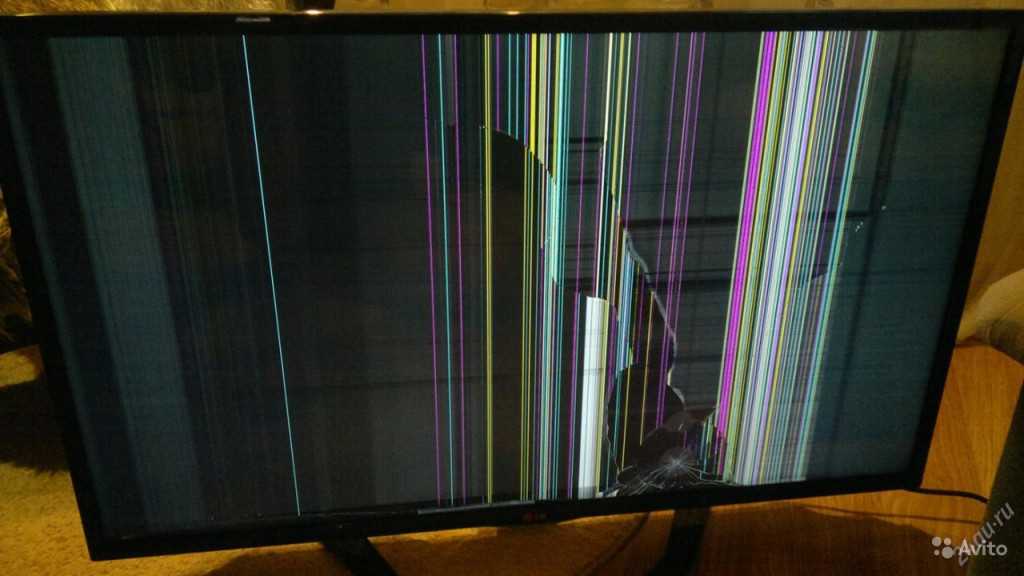


 Современный монитор состоит из трех слоев, соединяющихся между собой специальным материалом. Когда дисплей расслаивается, экран приобретает желтоватый оттенок.
Современный монитор состоит из трех слоев, соединяющихся между собой специальным материалом. Когда дисплей расслаивается, экран приобретает желтоватый оттенок. Сов временем могут появляться расплывчатые контуры — это соседние пиксели начинают ломаться от нагрева и внутренних напряжений.
Сов временем могут появляться расплывчатые контуры — это соседние пиксели начинают ломаться от нагрева и внутренних напряжений.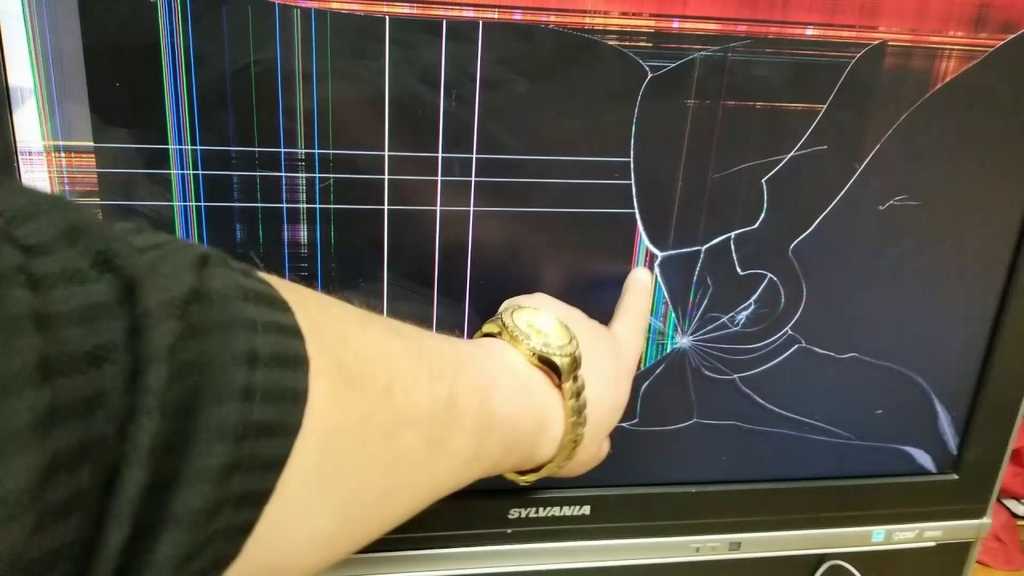
 Происходить это может из-за не соблюдения регулярности расположения ЖК ячеек по площади матрицы. Сюда же можно отнести неодинаковость нанесения в ячейках слоев светофильтров RGB по всей длине матрицы.ак как случаи единичные, то мне думается, что это временное нарушение технологии изготовления. Например, отклонения температуры при прохождении по конвейеру, вибрации, брак исходного сырья и т.д.
Происходить это может из-за не соблюдения регулярности расположения ЖК ячеек по площади матрицы. Сюда же можно отнести неодинаковость нанесения в ячейках слоев светофильтров RGB по всей длине матрицы.ак как случаи единичные, то мне думается, что это временное нарушение технологии изготовления. Например, отклонения температуры при прохождении по конвейеру, вибрации, брак исходного сырья и т.д. Для этого их плотно упаковывают по соответствующим меткам. При расслоении пирога матрицы или искривлении и короблении слоев от перегрева или заводского брака могут появляться цветовые и яркостные пятна.
Для этого их плотно упаковывают по соответствующим меткам. При расслоении пирога матрицы или искривлении и короблении слоев от перегрева или заводского брака могут появляться цветовые и яркостные пятна.

 Как правило, это «сигнал» о том, что из строя вышел блок питания. Основной причиной может стать его перегрузка, вызванная перепадами напряжения электросети, продолжительной эксплуатацией и т.д.;
Как правило, это «сигнал» о том, что из строя вышел блок питания. Основной причиной может стать его перегрузка, вызванная перепадами напряжения электросети, продолжительной эксплуатацией и т.д.;